BRAUN PHOTO TECHNIK DigiFrame 850 Instruction Manual
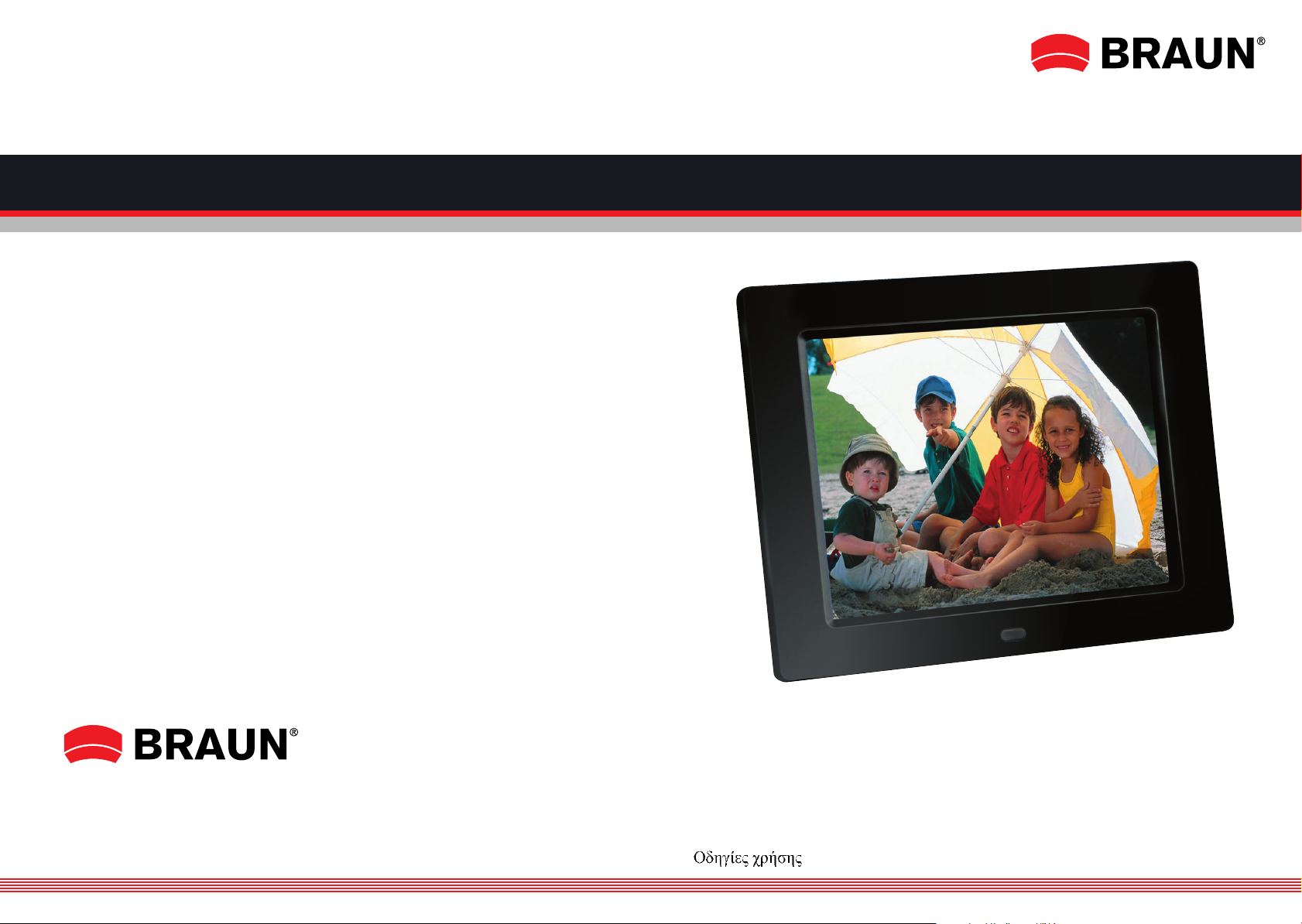
DigiFrame 850
BRAUN PHOTO TECHNIK GmbH
Nürnberg / Germany
www.braun-phototechnik.de
DF850 / 07.12
Gebrauchsanweisung
Instruction Manual
Mode d'emploi
Manuale di Istruzioni
Instrucciones de manejo
Handleiding
Manual de operação
Bruksanvisning
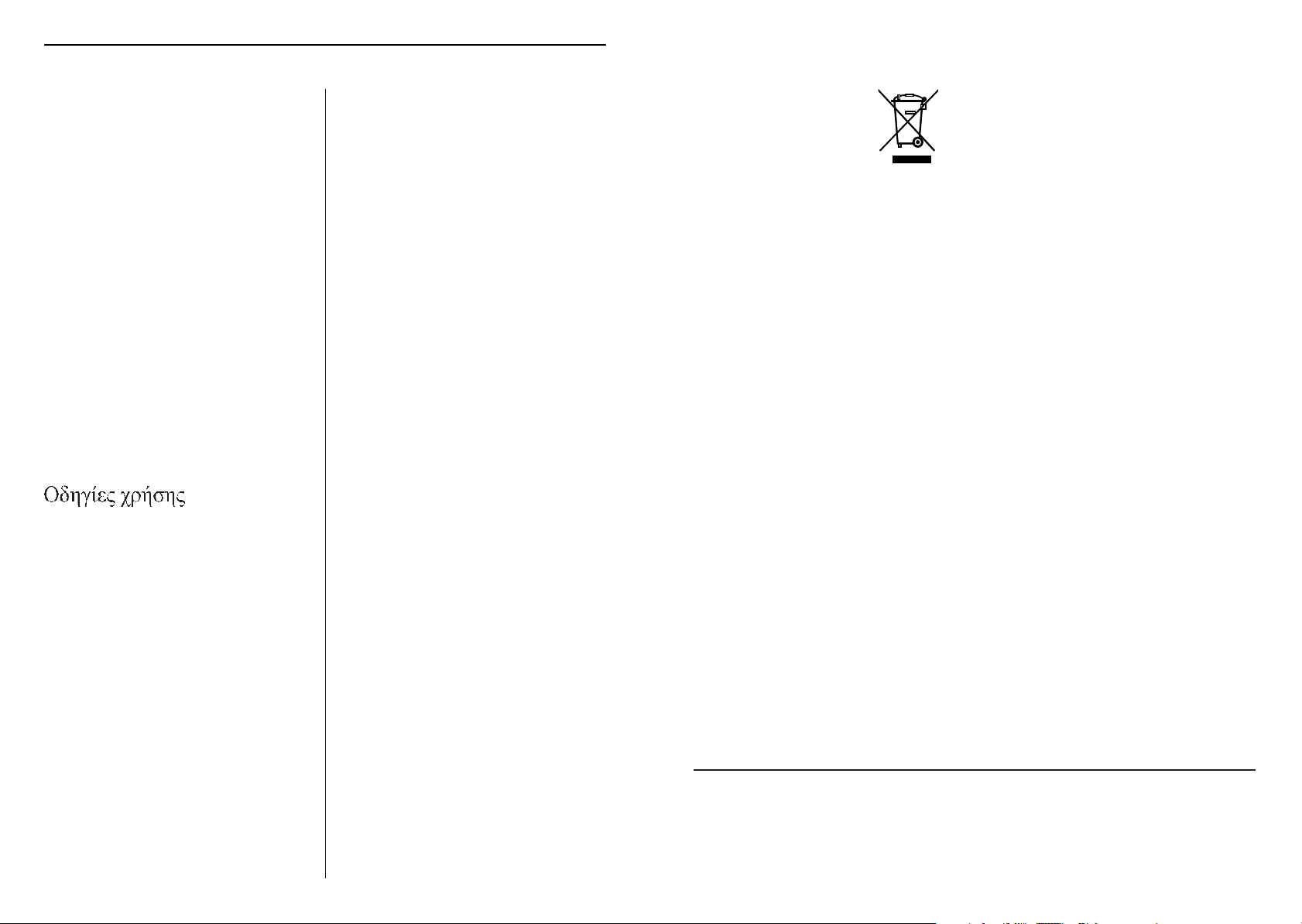
Deutsch ........................1
English..........................9
Français ......................17
Italiano........................25
Español.......................33
Nederlands..................41
Portugués ...................49
Sverige........................57
___ .............................65
Hinweis!
Dieser DigiFrame ist in unterschiedlichen Versionen erhältlich. Die genauen Funktionen des
jeweiligen DigiFrame-Modells sind auf der Verpackung angegeben.
Important!
Please note that this Digital Picture Frame comes
in different versions. The detailed features of
each Digital Picture Frame are specified on the
package.
Remarque !
DigiFrame existe en différentes versions. Les fonctions exactes de chaque modèle DigiFrame sont
mentionnées sur l’emballage.
¡Observación!
Este DigiFrame puede conseguirse en diferentes
versiones. Las funciones precisas del modelo
respectivo de DigiFrame se encuentran en la
envoltura.
Nota!
La DigiFrame è disponibile in diverse versioni.
Le funzioni specifiche relative ad ogni diverso modello di DigiFrame sono indicate sulla confezione.
Aanwijzing!
Deze DigiFrame is in verschillende versies verkrijgbaar. De precieze functies van het betreffende DigiFrame-model staan op de verpakking vermeld.
Importante!
Por favor note que este Moldura de Fotografia
Digital vem em diferentes versões. A descrição
pormenorizada das características do modelo são
especificados na embalagem.
Viktigt!
Observera att detta Digital Foto Ram finns i olika
versioner. De närmare omständigheterna i varje
enskilt Digital Foto Ram anges på förpackningen.
Dieses Symbol auf dem Produkt oder in der Gebrauchsanleitung
bedeutet, dass das Elektrogerät nicht im Hausmüll entsorgt werden darf, sondern EU-weit an speziellen Sammelstellen abgegeben werden muss. Für nähere Informationen wenden Sie sich an
Ihre Stadt oder Gemeinde oder an den Händler, wo Sie das Produkt erworben haben.
This symbol on the product or in the instructions means that
your electrical and electronic equipment should be disposed at
the end of its life separately from your household waste. There
are separate collection systems for recycling in the EU. For more
information, please contact the local authority or your retailer
where you purchased the product.
Ce symbole apposé au produit ou dans le mode d'emploi indique
que l'appareil électrique ne doit pas être éliminé avec les ordures
ménagères, mais retourné aux endroits de collecte spéciaux qui
existent dans tous les pays européens. Pour plus d'informations,
veuillez vous renseigner auprès de votre commune ou du commerçant qui vous a vendu le produit.
Questo simbolo sul prodotto o nelle istruzioni per l'uso significa
che l'apparecchio non deve essere buttato nell'immondizia domestica, ma che va consegnato, in tutto il territorio della UE, ad un
apposito centro di raccolta. Per ulteriori informazioni rivolgetevi
al Vostro comune o alla Vostra città o al rivenditore presso il quale avete acquistato l'apparecchio.
Este símbolo en el producto o en el manual de empleo significa
que el apa-rato eléctrico no debe ser botado a la basura doméstica sino que a nivel europeo debe ser entregado a puntos de recogida especiales. Para informaciones más detalladas diríjase a su
comunidad o municipio o al vendedor donde adquirió el producto.
Dit symbool op het product of in de gebruiksaanwijzing betekent
dat het elektronische apparaat niet bij het huisvuil mag worden
verwijderd maar in de gehele EU bij speciale inzamelplaatsen
moet worden afgegeven. Nadere informatie krijgt u bij uw
gemeente of bij de handelaar waar u het product heeft gekocht.
Este símbolo no produto ou no manual de instruções significa
que o seu equipamentos eléctricos e electrónicos devem ser eliminados no final da sua vida separadamente do lixo doméstico.
Existem sistemas de recolha selectiva para reciclagem na EU.
Para mais informações, entre em contato com as autoridades
locais ou o revendedor onde adquiriu o produto.
Denna symbol på produkten eller i instruktionerna innebär att din
elektriska och elektroniska produkter bör kasseras i slutet av sitt
liv skilt från hushållsavfallet. Det finns separata insamlingssystem
för återvinning inom EU. För mer information, vänligen kontakta
lokala myndigheter eller din återförsäljare där du köpte produkten.
Technische und Design-Änderungen vorbehalten.
Design and specifications are subject to change without notice.
Design e caratteristiche possono variare senza preavviso.
Les dates techniques et le design peuvent être modifiés sans préavis.
Reservado el derecho de modificaciones y design.
Technische en design wijzigingen voorbehouden.
Direito de modificações técnicas e de design reservados.
Rätt till tekniska och design ändringar förbehålles.
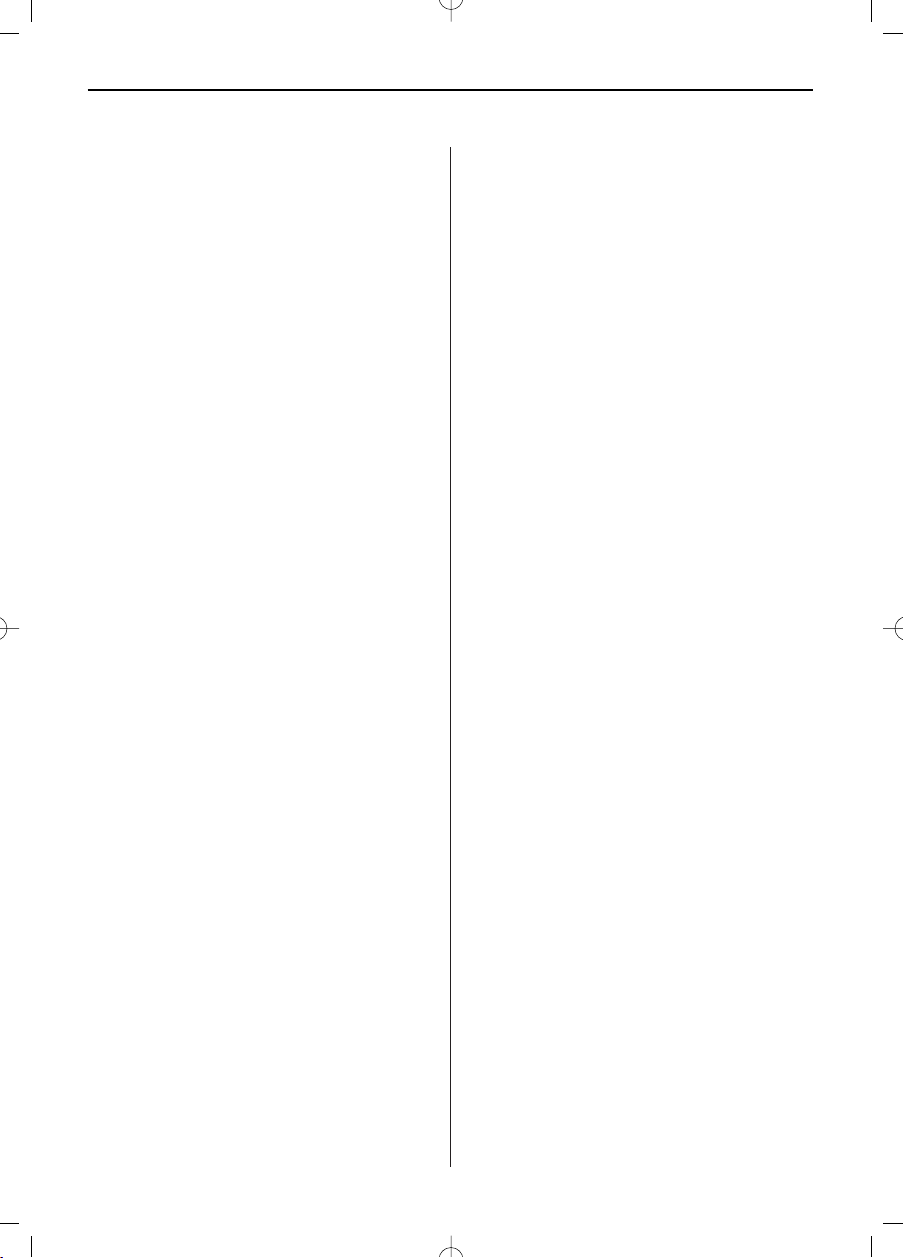
1
DEUTSCH
Einleitung:
Vielen Dank für den Kauf des Digitalen Bilderrahmens. Es wurde entwickelt, um schnell und einfach
Fotos aus Ihrer Digitalkamera, Handy oder einer
Speicherkarte anzuzeigen. Bitte lesen Sie diese
Bedienungsanleitung sorgfältig, um den Digitalen
Bilderrahmen richtig bedienen zu lernen.
Inhaltsverzeichnis:
1. Aufstellungsanleitung ....................................2
2. Produkt-Diagramm ........................................3
2.1 Fernbedienung...............................................3
2.2 Rückseitige Schaltflächen ..............................3
2.3 Linke Seite des Bilderrahmens ......................3
3. Einlegen und Wechseln der Batterie ..............3
4. Erste Schritte.................................................4
5. Betriebsanleitung...........................................4
5.1 Speicherkarte und USB ..................................4
5.2 Bild-Modus....................................................5
5.3 Musikmodus..................................................5
5.4 Video-Modus.................................................6
6. Datei .............................................................6
7. Kalender .......................................................6
8. Einstellungen.................................................6
9. PC-Verbindung (Optional)..............................8
10. Technische Spezifikationen ............................8
11. Hilfe bei Problemen .......................................8
Verpackungsliste:
1. 20,3 cm (8 Zoll) digitaler Bilderrahmen
2. Netzadapter
3. Fernbedienung
4. Benutzerhandbuch
5. Bügel
6. USB-Kabel lang (optional)
Hinweis: Falls das Gerät über internen Speicher
verfügt, ist Teil 6 Lieferbestandteil, überprüfen Sie
bitte das mit dem Gerät ausgelieferte Zubehör.
Wichtige Hinweise:
Vorsichtsmassnahmen und Pflege
• Nur für Verwendung im Innenbereich
• Zur Vermeidung von Feuer oder eines elektrischen Schocks darf das Gerät Feuchtigkeit oder
Kondensation nicht ausgesetzt sein.
• Um eine Überhitzung zu vermeiden, dürfen die
Lüftungsöffnungen auf der Rückseite des Digitalen Bilderrahmens nicht abgedeckt werden.
• Setzen Sie den Digitalen Bilderrahmen nicht
direkter Sonneneinstrahlung aus.
• Den Digitalen Bilderrahmen nicht öffnen. Es
besteht die Gefahr eines elektrischen Schlages
und es gibt darin keine vom Anwender zu wartenden Teile.
• Öffnen des Digitalen Bilderrahmens führt zum
Erlöschen der Garantie.
Reinigung des LCD-Displays
• Behandeln Sie das Display vorsichtig. Da das Display des Digitalen Bilderrahmens aus Glas
besteht, könnte es gebrochen oder zerkratzt werden.
• Wenn sich Fingerabdrücke oder Staub auf dem
LCD-Display ansammeln, empfehlen wir die Verwendung eines weichen, nicht scheuernden
Tuches, zum Beispiel eines Reinigungstuchs für
Kameralinsen, um das LCD-Display zu reinigen.
• Feuchten Sie das Reinigungstuch mit der Reinigungslösung an und wenden Sie das Tuch auf
dem Display an.
WARNHINWEIS:
Bitte schalten Sie das Gerät vor dem Einsetzen oder
Herausnehmen einer Speicherkarte oder eines USBGeräts aus. Andernfalls kann es zu Schäden an der
Speicherkarte oder des USB-Geräts und dem Gerät
kommen.
Um Gefahren durch Feuer oder eines elektrischen
Schocks zu verringern, setzen Sie das Gerät nicht
Regen oder Feuchtigkeit aus.
Hinweis:
Dieses Gerät ist nur zum privaten Gebrauch und
nicht für kommerzielle Nutzung ausgelegt.
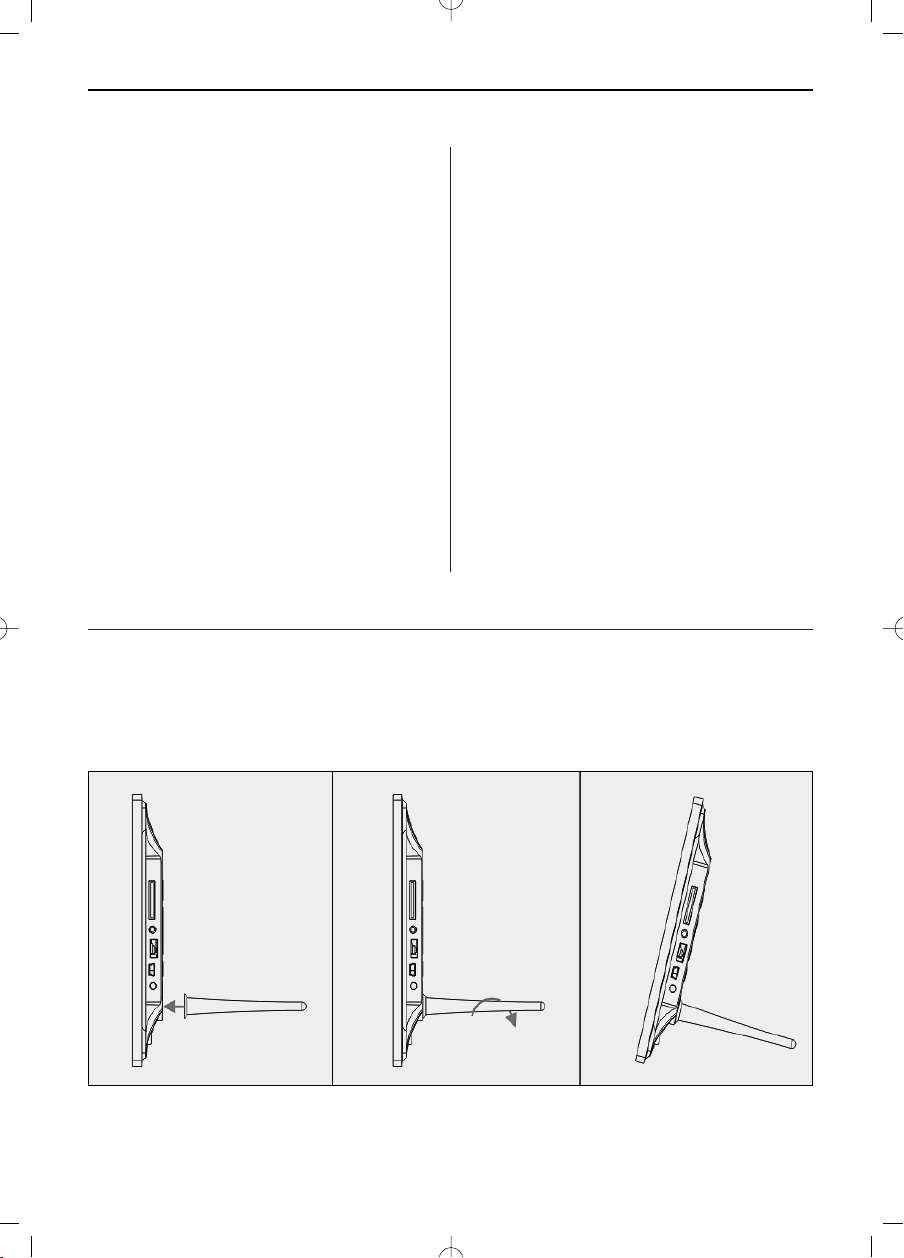
DEUTSCH2
Funktionen:
1. Unterstützte Bildformate: JPEG
2. Unterstützte Audioformate: Mp3 und WMA
3. Unterstützte Videoformate: MPEG1, MPEG2,
MPEG4, M-JPEG und AVI
4. Unterstützte Speicherkarten:
SD/SDHC/MMC/MS.
5. USB-Anschluss: Mini-USB und USB 2.0
6. Eingebauter 16MB Flashspeicher ermöglicht
Speichern von 1-3 Bildern
7. Eingebauter Speicher zur Unterstützung einer
PC-Verbindung und Speicherung von Dateien –
Optional, bitte Angaben auf dem Verkaufskarton
beachten.
8. Automatische Diaschau beim Einsetzen einer
Speicherkarte
9. Bilder und Musik: Diaschau-Bilder mit Begleitmusik
10. Anzeige von Bildern im Minibild-Modus
11. Eingebaute Uhr und Kalender mit Diaschau-Fenster, zeitgesteuerte Ein/Aus-Schaltung.
12. Funktionen im Bildanzeigemodus: Diaschau,
Bildvorschau, Zoom, Rotieren.
13. Einstellbare Geschwindigkeit der Diaschau und
über 10 verschiedene Bildübergangseffekte
14. Einstellbare Helligkeit, Kontrast, Sättigung,
Farbton
15. Kopieren von Dateien in den internen Speicher
und Löschen von Dateien in der Speicherkarte
und dem internen Speicher
16. Eingebaute Stereo-Lautsprecher (2x1W) und
Kopfhöreranschluss
17. Variable Aufstellung (vertikal und horizontal),
der Digitale Bilderrahmen kann an die Wand
gehängt werden
18. Sprache für das Displaymenü: Englisch,
Deutsch und andere Sprachen wählbar
1. Aufstellungsanleitung
Stecken Sie den Bügel in den Schlitz des Digitalen
Bilderrahmens und drehen Sie den Bügel im Uhrzeigersinn fest. Bitte stellen Sie vorher sicher,
dass der Bügel fest sitzt, dann stellen Sie das Gerät
auf eine feste und stabile Unterlage. Bitte beachten
Sie die Darstellung unten.
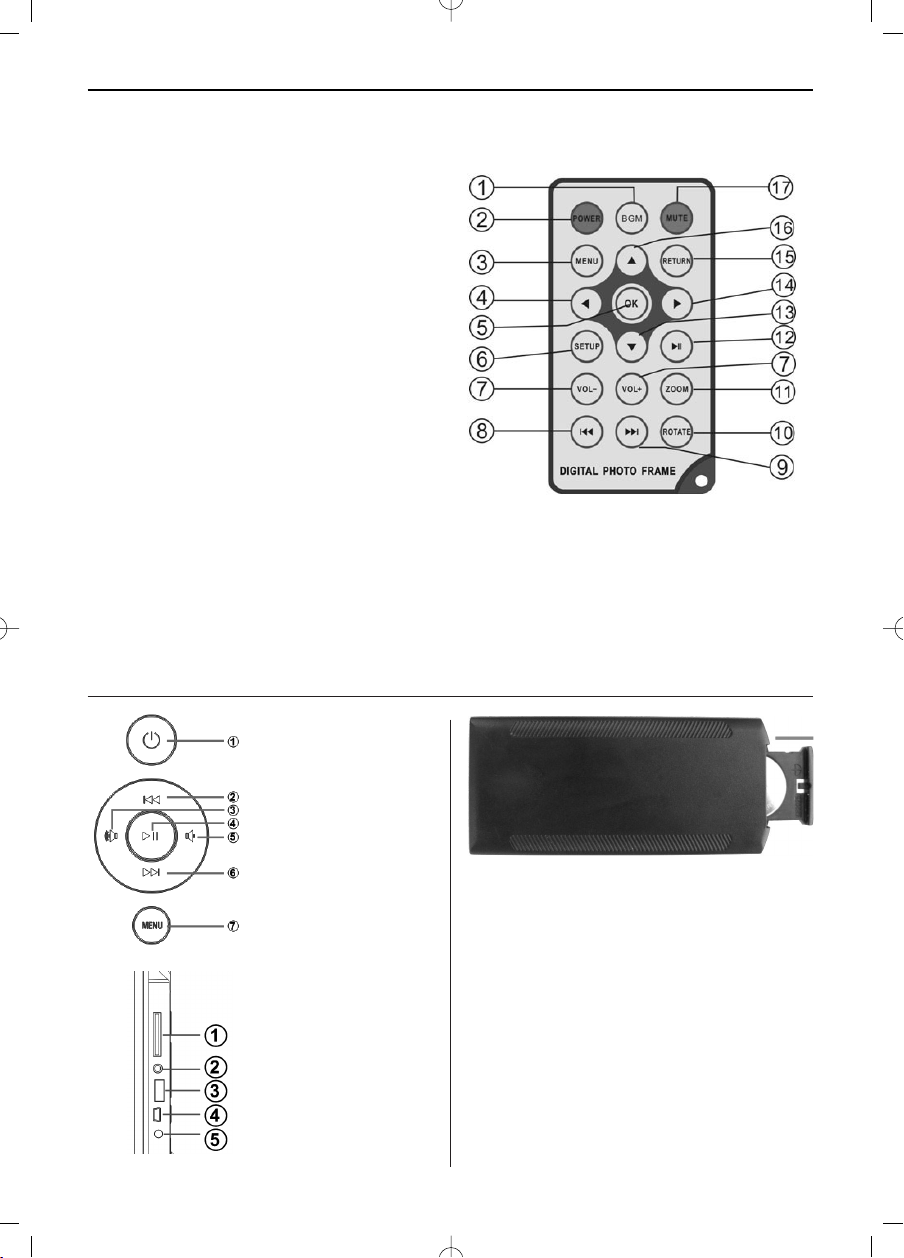
DEUTSCH 3
2. Produkt-Diagramm
2.1 Fernbedienung
1 BGM – Diaschau mit Begleitmusik.
Hinweis: Vergewissern Sie, dass in den Foto-
Einstellungen “Musik” “Offen”eingestellt ist.
2 POWER: Ein/Aus Schalter.
3 MENU: Drücken Sie die Taste um in das
Hauptmenü zu gelangen.
Funktionswahltaste, Pfeil nach links
4
5 OK _Zum Bestätigen oder zum Wechseln Pau-
se/Play Funktion im Musik-Modus
6 SETUP: Direkt zu den Einstellungen.
7 VOL +/-: Lautstärke lauter/leiser.
8 l Zur vorherigen Musik- oder Videodatei
9 l Zur nächsten Musik- oder Videodatei
10 ROTIEREN (ROTATE): Im Uhrzeigersinn in
90° Schritten, im Bild-Pause-Modus bei jedem
Drücken.
11 ZOOM: bis zu 6-fache Änderung der Vergröße-
rung. Im Bild-Pause-Modus bei Einzelbild.
12 ll Drücken startet Wiedergabe bei gestoppter
Wiedergabe oder bei Pause; drücken aktiviert
Pause bei laufender Wiedergabe
13 Funktionswahltaste, Pfeil nach unten
14 Funktionswahltaste, Pfeil nach rechts
15 RETURN: Zur oberen Einstellungsebene
zurückkehren
16 Funktionswahltaste, Pfeil nach oben
17 STUMM (MUTE): Drücken Sie die Stumm
(Mute)-Taste um die Tonwiedergabe vorüberge-
hend leise zu stellen.
2.2 Rückseitige
Schaltflächen
1. Ein/Aus
2. AUF
3. Lauter/Rechts
4. Wiedergabe/Pause/OK
5. Leiser/Links
6. AB
7. MENÜ
2.3 Linke Seite
des Bilderrahmens
1. SD/MMC/MSSpeicherkarte
2. Kopfhörer-Buchse
3. USB
4. MINI-USB
5. STROMEINGANG
3. Einlegen und Wechseln der Batterie
Mit der Oberseite der Fernbedienung nach unten,
drücken Sie auf die geriffelte Fläche des Batteriefachs und ziehen Sie es zu sich um das Fach zu
entnehmen. Legen Sie eine CR2025 Lithium-Knopfzelle in das Batteriefach mit dem Pluspol (“+”-Seite) in Ihre Richtung weisend. Setzen Sie das Fach
wieder ein.
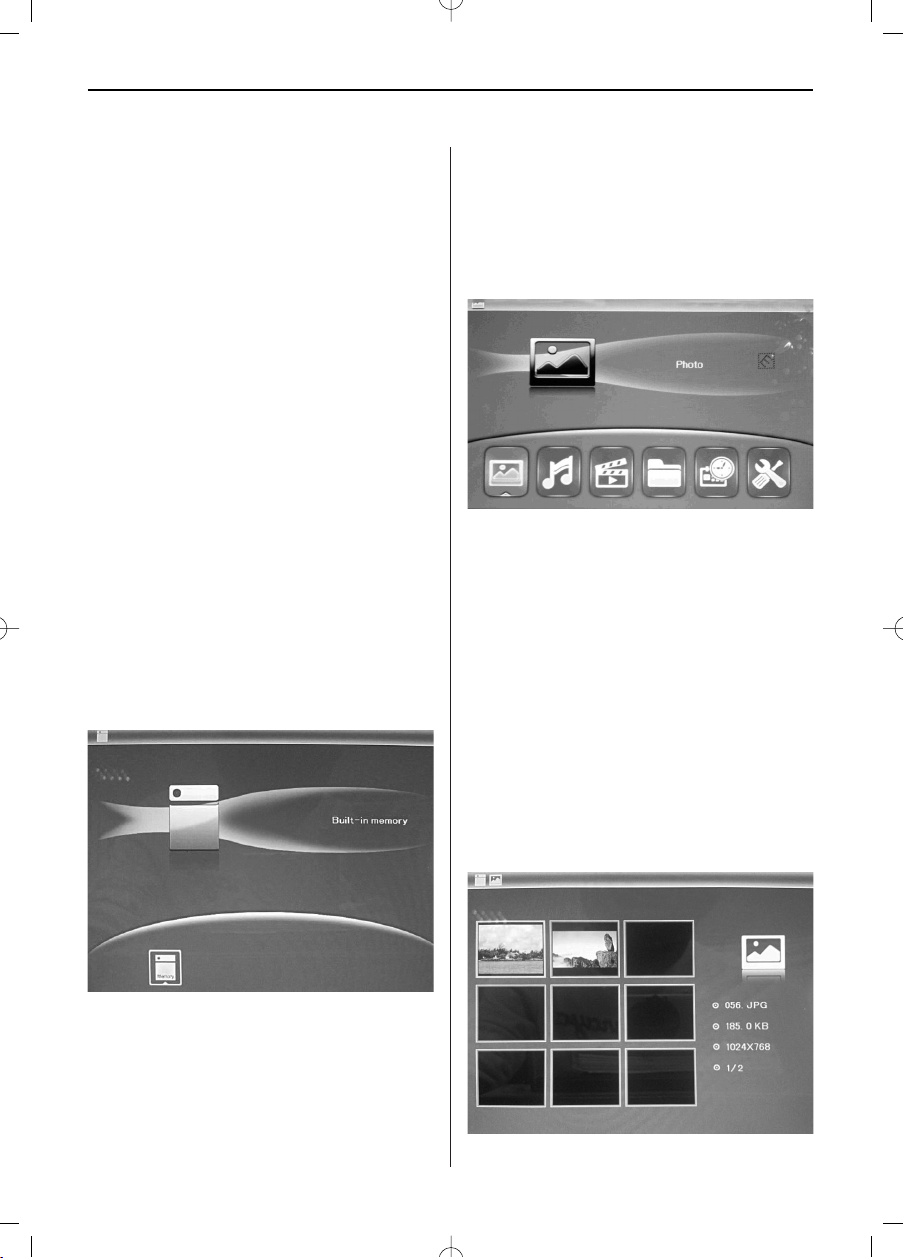
DEUTSCH4
4. Erste Schritte
4.1 Stecken Sie ein Ende des mitgelieferten Wechselstromadapters in eine elektrische 110-240V
Wechselstrom-Standardsteckdose und das andere
Ende in die rechte Seite des Rahmens.
4.2. Entfernen Sie die Schutzfolie, die den LCDBildschirm abdeckt.
4.3. Entfernen Sie die Kunststoff-Batterieisolierung
aus dem Batteriefach und stellen Sie sicher, dass
sich in der Fernbedienung eine Batterie befindet.
Wenn Sie eine neue Batterie benötigen, beziehen
Sie sich bitte auf „Einsetzen & Austauschen der
Batterie".
4.4. Schalten Sie das Gerät ein, indem Sie die
„Power"-Taste auf der Fernbedienung oder an der
Rückseite des Geräts drücken.
5. Betriebsanleitung
Nach dem Einschalten des Geräts erscheint der
Startbildschirm. Drücken Sie RETURN, um in die
Maske zur Kartenauswahl zu gelangen.
5.1 Karte und USB
Unterstützt werden SD/SDHC/MMC/MS und USB 2.0.
Nach dem Einstecken einer Karte oder eines USBGeräts wird automatisch eine Slideshow abgespielt.
Drücken Sie dann zweimal RETURN, um in die Menüs
Foto, Datei, Kalender und Einstellungen zu gelangen.
Drücken Sie auf OK (II), um zu bestätigen.
Hinweis:
1. Stellen Sie sicher, dass sich auf der Karte oder
dem USB-Gerät unterstützte Bilddateien, Musikund Videodteien befinden.
2. Wenn sich auf der Karte oder dem USB-Gerät
unterstützte Bild- und Musikdateien befinden,
wird die Slideshow automatisch mit Hintergrundmusik abgespielt.
5.2 Bildmodus
Drücken Sie RETURN, um im Hauptmenü
„SPEICHERKARTE“ auszuwählen. Markieren Sie
Foto und drücken Sie OK (II), um in den Bilder-
Modus zu gelangen, verwenden Sie , um
ein Bild auszuwählen und drücken Sie OK (II), um
das Bild in einem einzelnen Fenster abzuspielen.
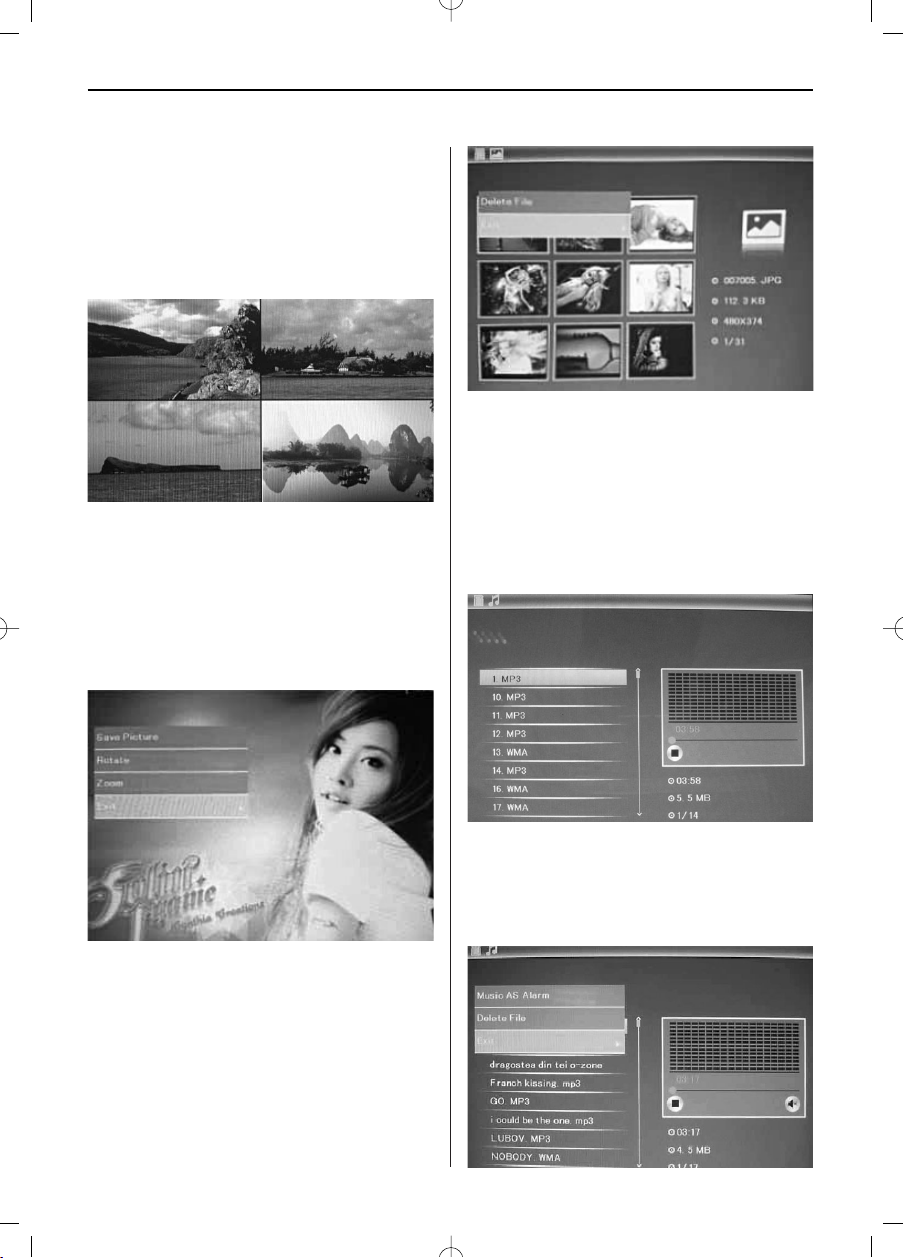
DEUTSCH 5
Drücken Sie OK (II), um die Bilder in einer Slides-
how im ausgewählten Slidemodus abzuspielen.
Ändern Sie den Slidemodus wie folgt: Wählen Sie
EINSTELLUNGEN, um den SLIDEMODUS (ein Fenster/dreifaches Fenster/vier Fenster) auszuwählen,
wählen Sie mit aus. Drücken Sie auf OK (II),
um zu bestätigen.
Funktion Kopieren & Löschen
Verwenden Sie im 9-Bilder-Modus , um
das Bild, das Sie in den integrierten Speicher kopieren möchten, auszuwählen und drücken Sie dann
OK (II), um in den Einzelbildmodus zu gelangen.
Drücken Sie SETUP, um in die Kopiermaske zu
gelangen und OK (II), um zu bestätigen.
5.3 Musikmodus
Drücken Sie RETURN, um im Hauptmenü
„SPEICHERKARTE“ auszuwählen. Wählen Sie Musik
aus und drücken Sie OK (II), um in die Musikmaske zu gelangen, drücken Sie dann , um die Musik
aus der Abspielliste auszuwählen und drücken Sie
OK (II), um zu bestätigen. Drücken Sie VOL+/-, um
die Lautstärke zu erhöhen/zu reduzieren.
Verwenden Sie im 9-Bilder-Modus , um
das Bild, das Sie löschen möchten, auszuwählen
und drücken Sie SETUP, um in die Löschmaske zu
gelangen. Drücken Sie dann OK (II), um zu
bestätigen.
Funktion Löschen
Verwenden Sie , um die Musik, die Sie löschen
möchten, auszuwählen und drücken Sie SETUP, um
in die Löschmaske zu gelangen. Drücken Sie dann
OK (II), um zu bestätigen.
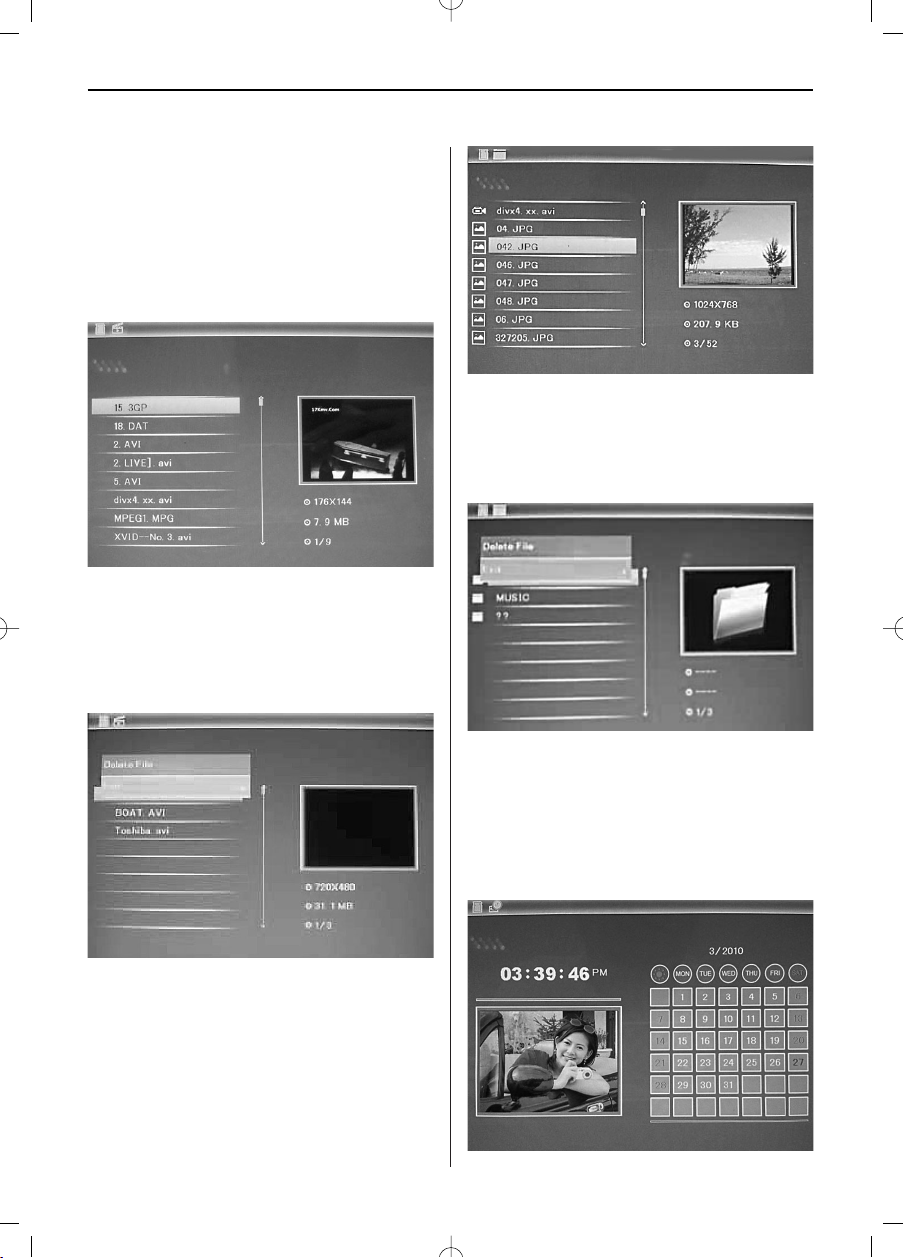
DEUTSCH6
5.4 Videomodus
Drücken Sie RETURN, um im Hauptmenü
„SPEICHERKARTE“ auszuwählen. Wählen Sie Video
aus und drücken Sie OK (II), um in die Videomaske zu gelangen, drücken Sie dann , um das
Video aus der Abspielliste auszuwählen und drücken
Sie OK (II), um zu bestätigen. Drücken Sie VOL+/-,
um die Lautstärke zu erhöhen/zu reduzieren.
Funktion Löschen
Verwenden Sie , um das Video, das Sie löschen
möchten, auszuwählen und drücken Sie SETUP, um
in die Löschmaske zu gelangen. Drücken Sie dann
OK (II), um zu bestätigen.
Datei Löschen
Verwenden Sie , um die Datei, die Sie löschen
möchten, auszuwählen und drücken Sie SETUP, um
in die Löschmaske zu gelangen. Drücken Sie dann
OK (II), um zu bestätigen.
6. Datei
Drücken Sie RETURN, um im Hauptmenü „SPEICHERKARTE“ auszuwählen. Drücken Sie auf DATEI
und dann auf OK (II), um auf die Dateimaske
zuzugreifen. In diesem Modus können Sie durch
alle Dateien auf der Speicherkarte blättern und
Dateien aus dem internen Speicher oder von einem
externen Gerät löschen.
7. Kalender
Wählen Sie aus dem Hauptmenü Kalender aus und
drücken Sie OK (II), um darauf zuzugreifen. Die
Zeit wird in der oberen linken Seite angezeigt. Unter
der Zeit werden die Bilder der Speicherkarte automatisch als Slideshow abgespielt.

DEUTSCH 7
8. Einstellungen
Drücken Sie im Hauptmenü EINSTELLUNGEN und
drücken Sie dann OK (II), um in die Einstellungsmaske zu gelangen. Verwenden Sie , um den
Punkt, den Sie einstellen möchten, auszuwählen.
Drücken Sie OK (II), um das Untermenü anzuzei-
gen. Wählen Sie mit aus und drücken Sie dann
auf OK (II), um zu bestätigen.
8.1 Sprache: Englisch, Französisch, Italienisch,
Deutsch, Spanisch, Niederländisch, Portugiesisch,
Schwedisch, Griechisch
8.2 Start Modus: Diashow / Musik / Video / Bilder,
Kalender
8.3 Slidemodus: Einzelfenster, vier Fenster, Dreifachfenster
8.4 Slidegeschwindigkeit: 3/5/15/30 Sekunden,
1/5/15/30 Minuten und 1 Stunde
8.5 Fotoeffekt: Farbe, Mono, Sepia
8.6 Slideeffekt: zufällig, ein/aus horizontale Teilung,
Jalousie, ein/aus vertikale Teilung, Strahlen, Surround, Verblassen, von rechts aktualisieren, nächstes
aktualisieren, On Pan, rollen von unten nach oben,
rollen von oben nach unten, Baustein
8.7 Fotomodus: Autoanpassung, Optimal, Vollbild
8.8 Musikabspielmodus: Eins wiederholen, Rundum-
lauf, keine Wiederholung, einzeln
8.9 Videomodus: Original, ganzer Bildschirm
8.10 Anzeige
Kontrast: Verwenden Sie, um zwischen 00
(niedrig) und 40 (hoch) auszuwählen.
Helligkeit: Verwenden Sie , um zwischen 00
(niedrig) und 40 (hoch) auszuwählen.
Sättigung: Verwenden Sie , um einen Punkt
zwischen 00 (niedrig) und 40 (hoch) auszuwählen.
Farbe: Verwenden Sie , um zwischen 00
(meiste Farbe) und 40 (wenigste Farbe) auszuwählen.
8.11 Datum/Uhrzeit einstellen: Drücken Sie auf OK
(II) und wählen Sie die einzustellenden Punkte wie
folgt mit aus: Jahr, Monat, Tag, Stunde, Minute,
Sekunde. Drücken Sie OK (II), benutzen Sie
um einzustellen und drücken Sie Zeit speichern, um
zu bestätigen.
8.12 Zeitformat einstellen: 12/24, drücken Sie OK
(II), wählen Sie mit aus, drücken Sie OK (II)
und verwenden Sie dann für das Einstellen und
drücken Sie auf OK (II), um zu bestätigen.
8.13 Alarm: Drücken Sie auf OK (II) und wählen
Sie die einzustellenden Punkte wie folgt mit
aus: Status, Nummer, Stunde, Minute, Modus,
drücken Sie OK (II) und verwenden Sie für
das Einstellen und drücken Sie auf OK (II), um zu
bestätigen.
8.14 Automatische Einschaltung Ein/Aus: Drücken Sie
auf OK (II) und wählen Sie die einzustellenden
Punkte wie folgt mit aus: Stunde, Minute, Status. Drücken Sie OK (II) und verwenden Sie
für das Einstellen und drücken Sie auf OK (II),
um zu bestätigen.
8.15 Internen Speicher formatieren: Drücken Sie auf
OK (II), wählen Sie mit Nein/Ja. Drücken Sie
auf OK (II), um zu bestätigen.
8.16 Einstellungen zurücksetzen: Drücken Sie OK (II)
Eingabe, verwenden Sie , um zu markieren oder
die Markierung aufzuheben, um alle Einstellungen
auf die Standardwerte zurückzusetzen. Drücken Sie
OK (II), um zu bestätigen.
8.17 Verlassen: Drücken Sie hier, um die Einstel-
lungsmaske zu verlassen.
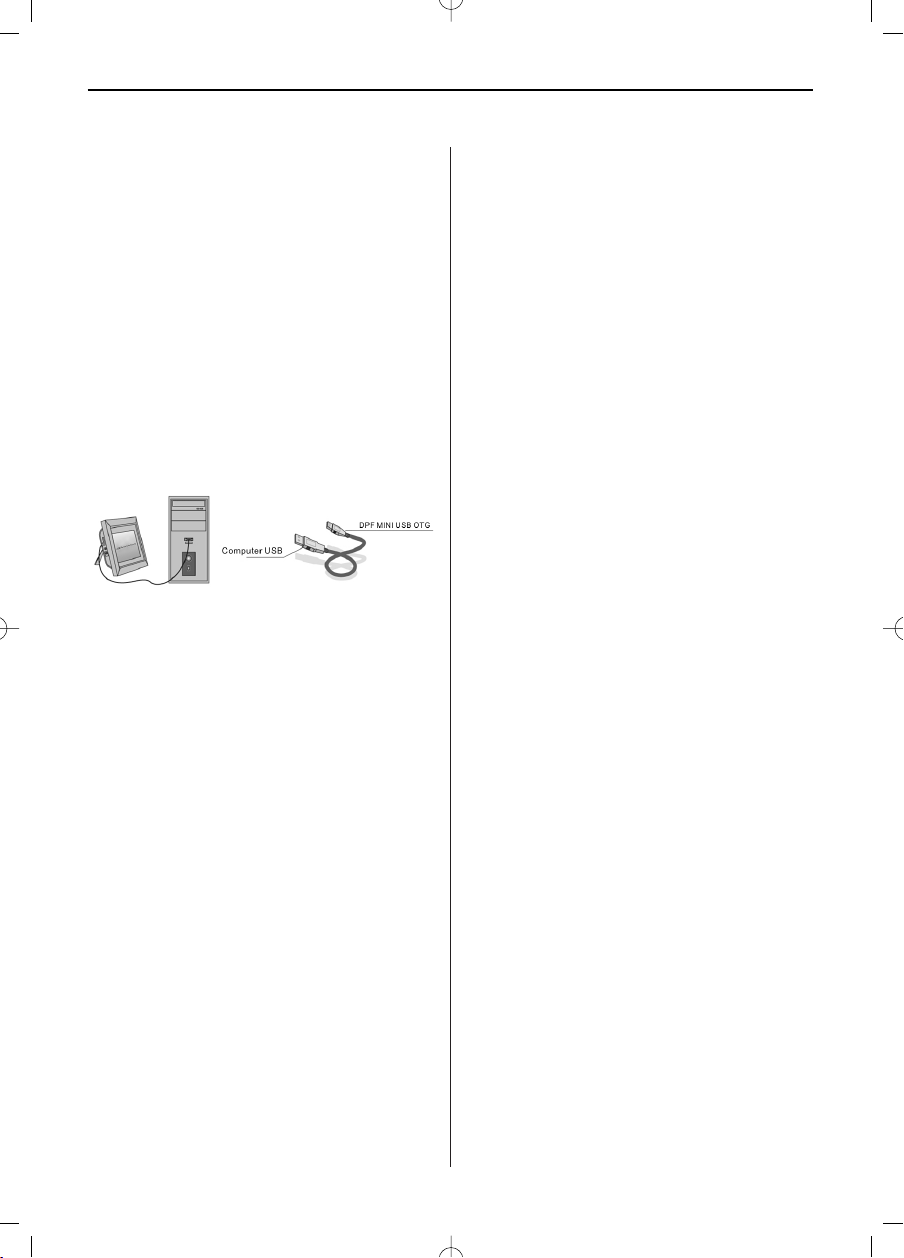
DEUTSCH8
9. PC-Verbindung (Optional)
Sie können das Gerät mit externen Geräten über ein
USB-Kabel verbinden, und damit Dateien kopieren,
löschen oder bearbeiten.
A. Bitte schalten Sie den Digitalen Bilderrahmen ein
und verbinden Sie ihn per USB-Kabel an Ihrem
PC mit unterstützten Windows 2000/XP/Vista/
WIN7.
B. Das Gerät wird automatisch erkannt und es
erscheint das Symbol Verbinden, dann können
Sie Dateien zwischen dem internen Speicher und
anderen Speichermedien kopieren, löschen und
bearbeiten. Sie müssen den Digitalen Bilderrahmen neu starten, nachdem Sie den Kopieren/
Löschen, Einfügen oder Bearbeiten-Vorgang
beendet haben.
HINWEIS:
Trennen Sie nie die USB-Verbindung, wenn Dateien
übertragen werden oder abgespielt werden. Dies
kann Ihren Digitalen Bilderrahmen schaden. Die
richtige Vorgehensweise ist das Klicken des Symbols „Hardware sicher entfernen“ auf Ihrem Computer.
10. Technische Spezifikationen
• Netzadapter: Eingang AC 100-240V 50/60Hz
Ausgang DC: 5V/1.5A
• Bildformat: JPEG
• Audioformat: MP3 und WMA
• Video-Formate:: MPEG1, MPEG2, MPEG4,
M-JPEG und AVI
• Speicherkarten: SD/SDHC/MS/MMC
• USB: USB-Host; MINI-USB
(Verbindung durch langes USB-Kabel)
• Displayparameter:
Displaygröße: 20,3 cm, 8 Zoll TFT
Auflösung: 800 x 600 Pixel
Kontrast: 300:1
Bildseitenverhältnis: 4:3
Leuchtdichte: 250 cd/m2
Betrachtungswinkel:
60°(links/rechts/vertikal/horizontal)
Betriebstemperatur: 0°~40°
Luftfeuchtigkeit: 10-85%
11. Anleitung zur Problembehebung
Falls Sie Probleme mit Ihrem Gerät haben, konsultieren Sie bitte sowohl diese Anleitung als auch
das Manual. Für weitere Hilfe, kontaktieren Sie den
technischen Support.
Kein Strom:
• Bitte überprüfen Sie, ob der Stecker korrekt ein-
gesteckt ist.
Fernbedienung funktioniert nicht:
• Bitte überprüfen Sie, ob die Batterie (die Batterie
kann unter normalen Bedingungen ein halbes
Jahr verwendet werden) genügend Spannung
aufweist. Ersetzen Sie diese durch eine neue
Batterie, falls erforderlich.
Lesen von Speicherkarte oder USB nicht möglich:
• Bitte überprüfen Sie ob sich gespeicherte Datei-
en auf der Speicherkarte oder dem USB-Gerät
befinden.
• Von leeren Speichermedien kann nicht gelesen
werden.
Datei kann nicht wiedergeben werden:
• Bitte überprüfen Sie ob das Datei-Format vom
Gerät unterstützt wird.
Display zu hell oder zu dunkel:
• Bitte stellen Sie die Helligkeit oder Kontrast über
das Menü Einstellungen ein.
Die Farbe ist blass oder keine Farbe:
• Bitte ändern Sie die Farb- und Kontrasteinstel-
lungen.
Kein Sound:
• Bitte überprüfen Sie, ob die Lautstärke richtig
eingestellt ist und der Spieler nicht im Stumm(Mute)-Modus.
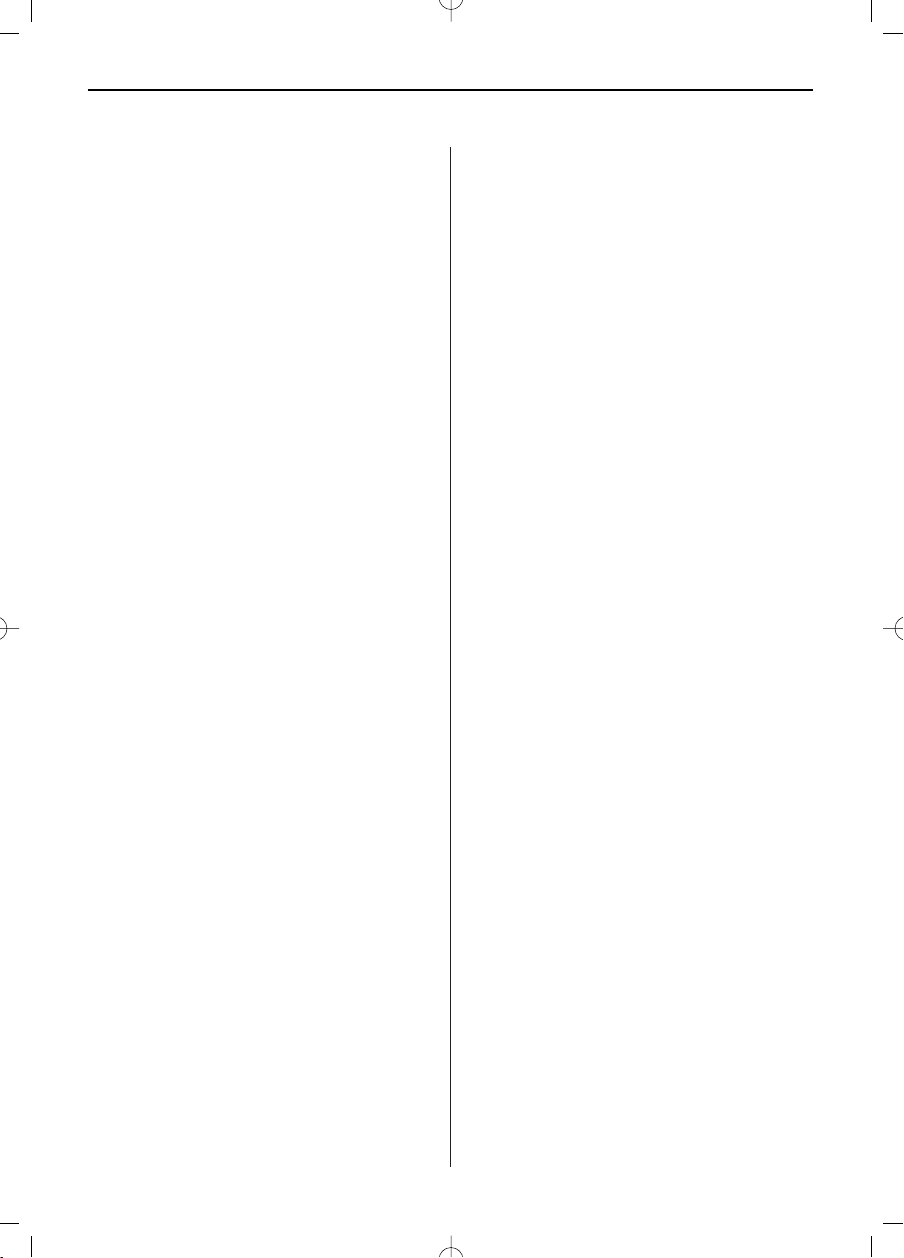
9
ENGLISH
Introduction:
Thank you for the purchase of the Digital Photo
Frame. It is designed to allow quick and easy view
of photos taken from your digital camera, mobile
phone, or from a memory storage card. Please read
this User Manual carefully to learn the correct way
to use the Digital Photo Frame.
Contents:
1. Stand Instruction.........................................10
2. Product Diagram..........................................11
2.1 Remote Control ...........................................11
2.2 Back Side Buttons........................................11
2.3 Left Side of the Frame..................................11
3. Installing & Replacing the Battery ..................11
4. Getting Started ..............................................12
5. Operating Instruction.....................................12
5.1 Card and USB ..............................................12
5.2 Picture Mode ...............................................12
5.3 Music Mode.................................................13
5.4 Video Mode .................................................13
6. Calendar........................................................13
7. File (Copy and Delete)....................................13
8. Setup ............................................................13
9. PC connecting (Optional) ...............................14
10.Technical Specifications................................15
11.Troubleshooting Guide..................................15
Packaging Check List:
1. 20.3 cm (8 inch) digital photo frame
2. AC/DC adapter
3. Remote control
4. Use manual
5. Bracket
6. Long USB Cable (optional)
Cautions:
Precautions and maintenance
• For indoor use only
• To avoid risk of fire or electric shock, do not
expose the unit to moisture or condensation.
• To avoid overheating, do not block the ventilation
holes on the back of the Digital Photo Frame.
• Keep the Digital Photo Frame out of direct sunlight.
• Do not dismantle the Digital Photo Frame. There
is a risk of electric shock and there are no userserviceable parts inside. Dismantling the Digital
Photo Frame will void your warranty.
Cleaning the LCD Screen
• Treat the screen carefully. Because the screen of
the Digital Photo Frame is made of glass and it
would easily be broken or scratched.
• If fingerprints or dust accumulate on the LCD
screen, we recommend using a soft, non-abrasive
cloth such as a camera lens cloth to clean the
LCD screen.
• Moisten the cleaning cloth with the cleaning solution and apply the cloth to the screen.
WARNING:
Please power off the unit before inserting or removing a card or USB device.
Failure to do so may cause damage to the card/USB
and the unit.
To reduce the risk of fire or electric shock, do not
expose this appliance to rain or moisture
Note:
This Device is for private use only and not designed
for commercial utilization.
Note: If the unit has built-in memory, item 6 will go
with the machine, please refer to the accessories to
go with the machine.
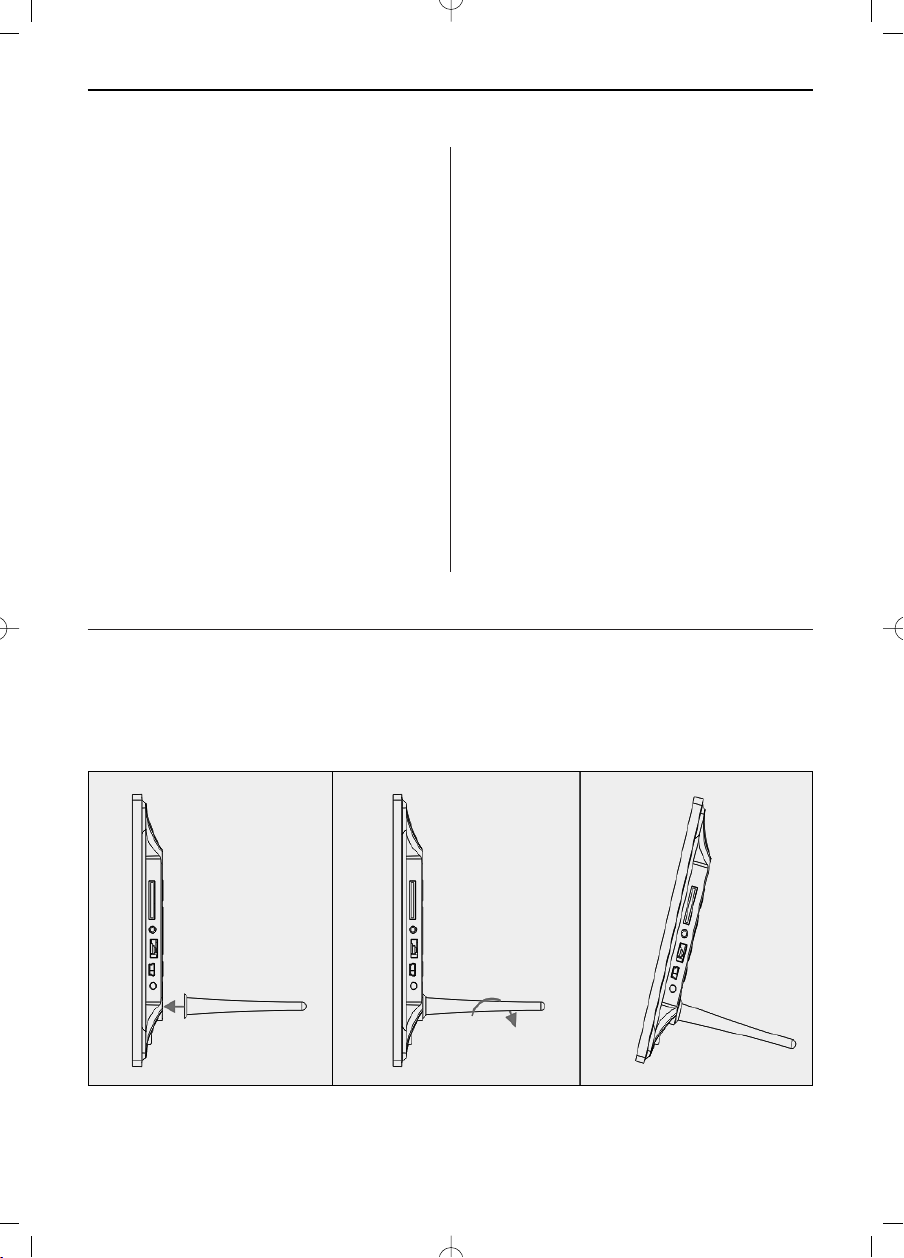
ENGLISH10
Features:
1. upport picture format: JPEG
2. Support audio format: Mp3& WMA
3. Support video format: MPEG1 , MPEG2,
MPEG4,M-JPEG and AVI
4. Support memory card: SD/SDHC/ MMC/MS.
5. USB connection: Mini USB & USB 2.0
6. Built-in 16MB Flash Memory with 1-3pcs
picture storage
7. Built in Memory support PC connection and file
storage (Optional, please see information on
the giftbox)
8. Auto Slideshow when inserting Memory Card
9. Picture & Music: Slideshow pictures with background music
10. Support viewing pictures in thumbnail mode
1. Stand Instruction
Insert the bracket into the slot of the digital photo
frame and rotate the bracket clockwise to set it
tight. Please make sure the stand is locked before
11. Built-in Clock and calendar with slideshow window, schedule auto on/off.
12. Image-display mode: slideshow, preview,
zoom, rotate function.
13. Adjustable slideshow speed and above 10 kinds
of transition slideshow
14. Adjustable brightness, contrast, saturation, hue
15. Copy files to Memory and delete files in the
Cards & Memory &Card
16. Built-in stereo speaker (2x1W) and earphone
jack
17. Variable stand (vertical and horizontal), the
DPF can hung on the wall
18. OSD Language: English, German and other
languages selectable
then put it on the table steadily .Please refer to the
illustration showing below.
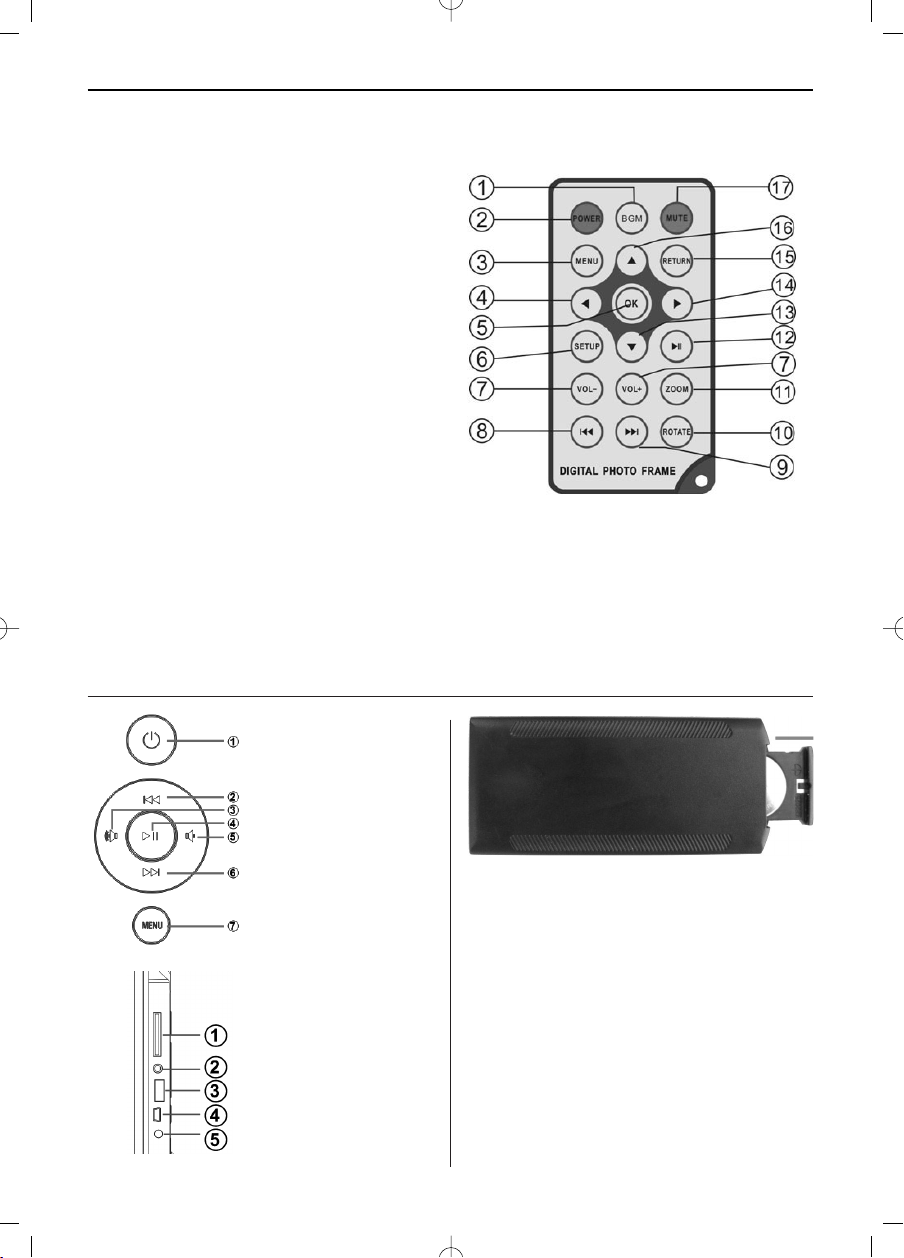
ENGLISH 11
2. Product Diagram
2.1 Remote Control
1 BGM – Slideshow with background
music.
Note_you have to make sure the “Music”
is“Open”in Photo setup
2 POWER: Switch On/Off.
3 MENU: Press it to enter into the Main Menu.
Functional selection button from right to left
4
cursor
5 OK TO Confirm or Switch Pause /Play Function
in the music mode
6 SETUP: Go directly to Setup mode.
7 VOL +/-: Turn up/down the volume.
8 l Move back to previous music or video file
9 l Move forward to next music or video file
10 ROTATE: Clockwise 90°In the picture pause
mode each time
11 ZOOM: Change magnification 6 times In the
single picture pause mode
12 ll Press it to Play under stop or pause Status;
Press it to Pause on playing Status
13 Functional selection button from the top to
the bottom cursor.
14 Functional selection button from left to right
cursor
15 RETURN: Return to upper page
16 Functional selection button from the bottom
to the top cursor
17 MUTE: Press Mute button to silence the voice
temporarily.
2.2 Back side
Buttons
1. Power
2. UP
3. VOL +/Right
4. Play/Pause/OK
5. VOL -/ Left
6. DOWN
7. MENU
2.3 Left side of the
frame
1. SD/MMC/MS CARD
2. Earphone Jack
3. USB
4. MINI USB
5. DC IN
3. Installing & Replacing the Battery
Place the upside of the remote control down, press
down on the ridged area of the battery cover and
pull towards you to remove the tray. Place one
CR2025 lithium button-cell battery on the tray with
the positive “+”side facing you. Reinsert the tray.
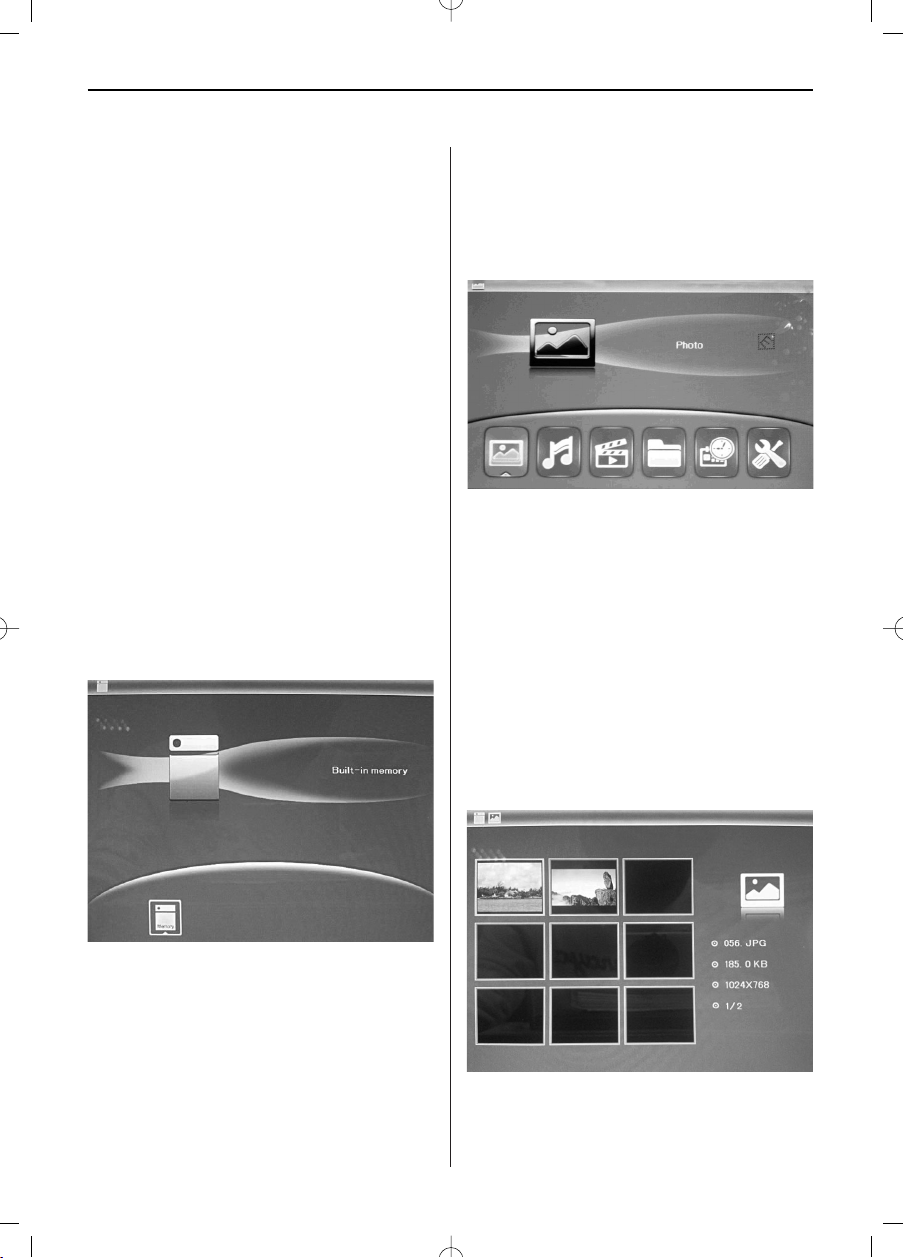
ENGLISH12
4. Getting Started
4.1 Extend the digital photo frame bracket on the
back of the frame to the widest position for greatest stability, and then plug one end of the included
AC adapter into a standard 110-240V AC electrical
outlet and the other end into the right side the
frame.
4.2. Remove the protective film covering the LCD.
4.3. Remove the plastic battery insulator from the
battery compartment and make sure the remote
control has a battery inside. Please refer to “Installing & Replacing Battery” if you need a new battery.
4.4. Power on the unit by pressing the Power button on the remote control or at the front of the unit.
5. Operating Instruction
After turning on the unit, it will show the startup
picture, press RETURN to get to the card select
interface.
5.1 Card and USB
It supports SD/SDHC/MMC/MS and USB 2.0. After
inserting a card or USB device, slideshow will play
automatically, then press RETURN twice to access
to photo, file, calendar and setup. Press OK (II)
to confirm.
Note:
1. Make sure there are supported picture files,
music an video files in the Card or USB device.
2. If there are supported picture and music files in
the Card or USB Device, slideshow will play
automatically with background music.
5.2 Picture Mode
Press RETURN to choose "MEMORY CARD" in the
main menu. Highlight Photo, press OK (II) to
access to the nine-picture mode, use to
choose the picture, press OK (II) to play the picture in single window.
Press OK to start slideshow pictures in the selected
slide mode.
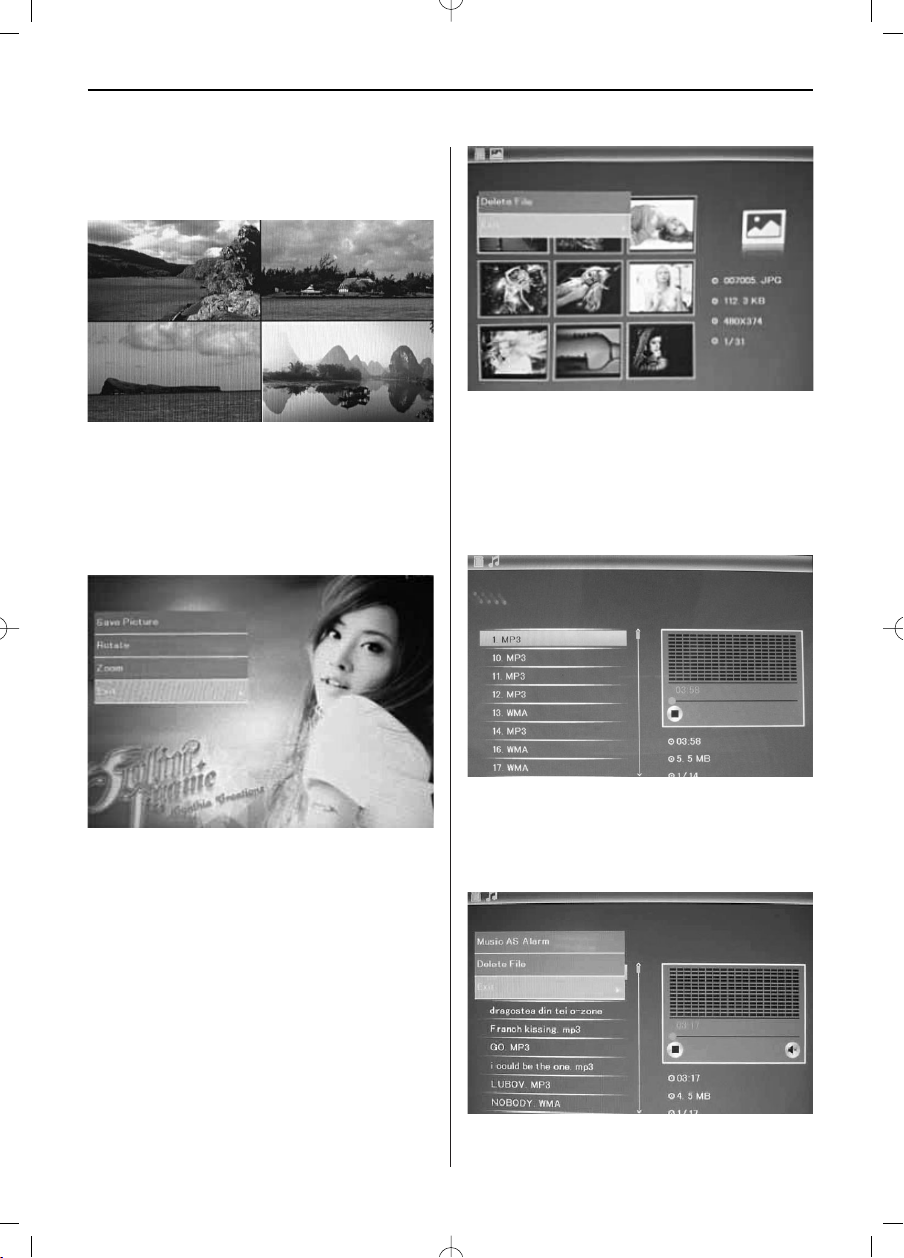
ENGLISH 13
Change slide mode as follows: press SETUP to
choose SLIDE MODE (single /triple/ four windows),
select with , press OK (II) to confirm.
Copy & Delete function
In 9-picture mode, use to select the pictu-
re you want to copy to the built-in memory, press
OK (II) to enter the single-picture mode, then
press SETUP to enter copy interface, press OK
(II) to confirm.
5.3. Music Mode
Press RETURN to choose "MEMORY CARD" in the
main menu. Choose Music, press OK (II) to enter
the music interface, press to select the music
from the playlist, then press OK (II) to confirm.
Press VOL+/- to turn up/ down the volume.
In 9-picture mode, use to select the pic-
ture you want to delete , then press SETUP to enter
delete interface, press OK (II) to confirm.
Delete function
Use to select the music you want to delete, then
press SETUP to enter delete interface, press OK
(II) to confirm.
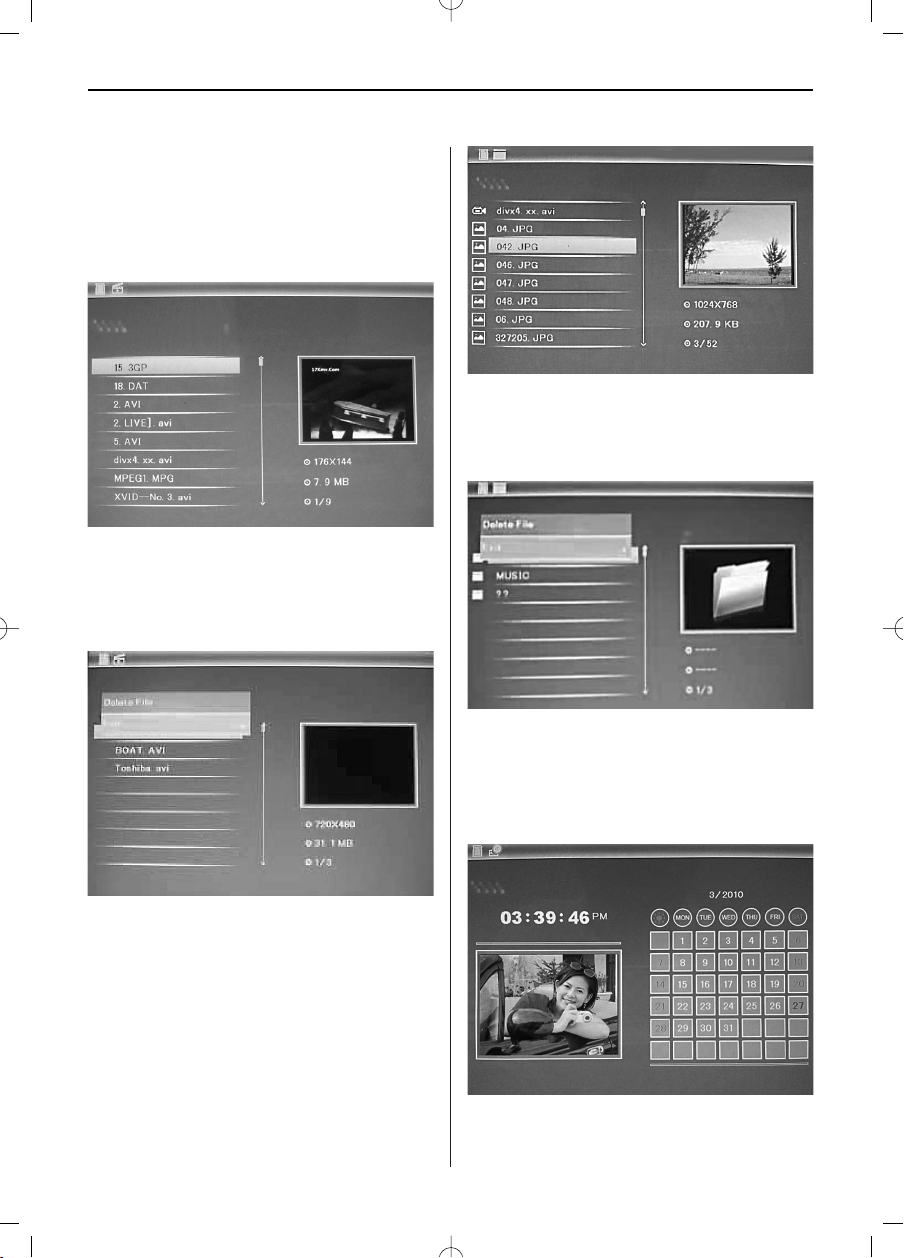
ENGLISH14
5.4 Video Mode
Press RETURN to choose "MEMORY CARD" in the
main menu. Choose Video, press OK (II) to enter
the video interface, press to select the video
from the playlist, then press OK (II) to confirm.
Press VOL+/- to turn up/ down the volume.
Delete function
Use to select the video you want to delete,
then press SETUP to enter delete interface, press
OK(II) to confirm.
Delete function
Use to select the file you want to delete, then
press SETUP to enter delete interface, press OK
(II) to confirm.
6. File
Press RETURN to choose "MEMORY CARD" in the
main menu. Press File, then press OK (II) to
access to file interface. You can browse all the files
in the memory card in this mode, and delete files in
built-in memory or external device.
7. Calendar
Select Calendar from the main menu, press OK
(II) to enter. The time is displayed on the top of
left side.under the time,the pictures in the momory
card slidshow automatically.
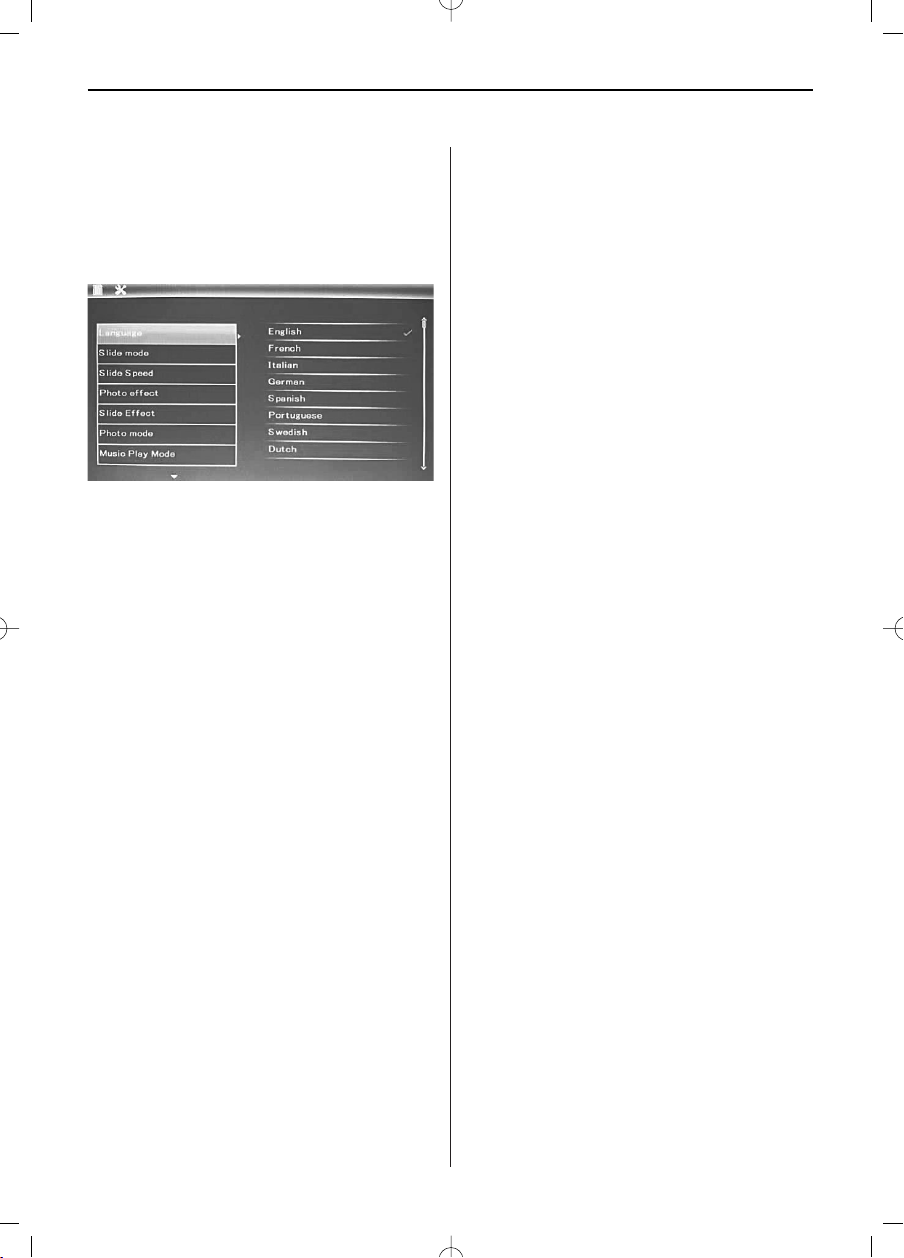
ENGLISH 15
8. Setup
Select Setup from the main menu, and then press
OK (II) to access to Setup interface. Use to
select the item you want to set up. Press OK (II)
to show the sub menu, select with , then press
OK (II) to confirm.
8.1 Language: English, French Italian, German,
Spanish, Dutch, Portuguese, Swedish, Greek
8.2 Start mode: Slide show / Music / Video /
Pictures / Calendar
8.3 Slide mode: Single window, Four windows, triple
windows
8.4 Slide speed: 3/5/15/30seconds, 1/5/15/30minutes and 1hour
8.10 Display
Contrast: Use to select between 00 (lowest)
and 40 (highest).
Brightness: Use to select between 00
(lowest) and 40 (highest).
Saturation: Use to select a point between
00(lowest) and 40(highest).
Tint: Use to select between 00(most color)
to 40(least color).
8.11 Set time/date: Press OK (II), choose setup
items with as follows: Year, Month, Date,
Hour, Minute, Second, press OK (II), use to
set, Press Save Time to confirm.
8.12 Set time format: 12/24, Press OK, select with
, press OK (II), then use to set, press OK
(II) to confirm.
8.13 Alarm: Press OK (II), choose setup items
with as follows: Status, Number, Hour, Minute, Mode, press OK (II), use to set, Press OK
(II) to confirm.
8.14 Auto Power On/Off: Press OK (II), choose
setup items with as follows: Hour, Minute,
Status, press OK (II), use to set, Press OK
(II) to confirm.
8.5 Photo effect: color, mono, sepia
8.6 Slide effect: random, Split Horizontal in/out,
Jalousie, Split Vertical in/out, Radiation, Surround,
8.7 Photo mode: Auto fit, Optiomal, Full
8.8 Music Play Mode: Single Repeat, Circular, No
Repeat, Single
8.9 Video Mode: Original, Screen
8.15 Format built-in memory: Press OK (II), choose
No/ Yes with , Press OK (II) to confirm.
8.16 Reset setting: Press OK (II) enter, use __ to
select or unselect to reset all settings to default
values, press OK (II) to confirm.
8.17 Exit: Press to exit setup interface.
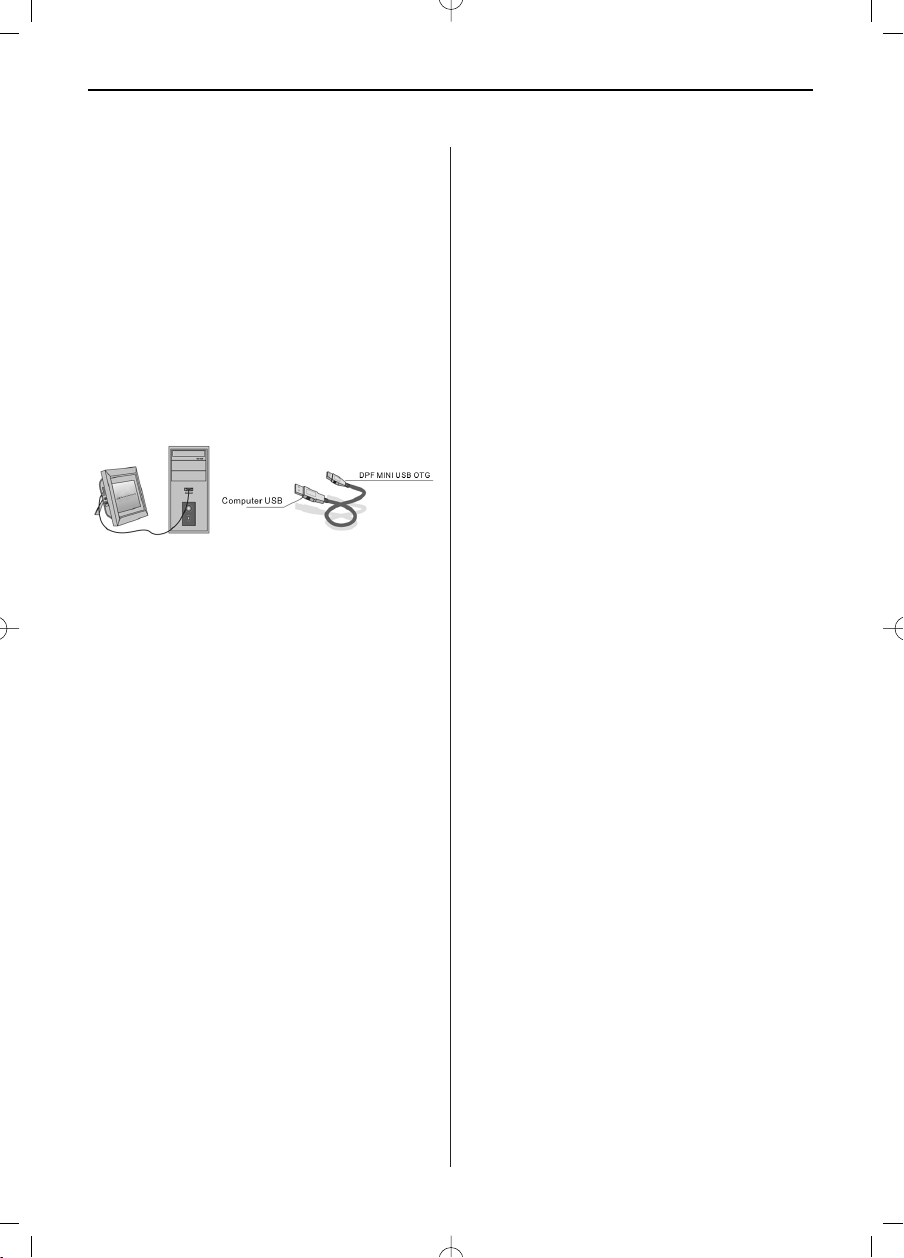
ENGLISH16
9. PC Connection (Optional)
You can connect the unit to the external equipment
by using USB Cable for file copy &delete or edit
Operation.
A. Please turn on the digital photo frame, then
connect it with your PC supported Windows
2000/XP/Vista/WIN7 system by using USB cable
B. The unit will be automatically detected and it will
display "Connecting" Icon, then you can copy&
delete & edit files between built-in memory and
other storage device. You need to restart the
digital photo frame after you finished the
copy/delete or inserted or edit Operation.
NOTE: Never disconnect the USB cable when files
are transferring or running. Doing so may damage
your DPF. Press Safely Remove Hardware Icon in
the computer is the right operation way.
10. Technical Specifications
• Adapter: Input AC 100-240V 50/60HZ
Output DC: 5V/1.5A
• Picture Format: JPEG
• Audio Format: MP3& WMA
• Video formats: MPEG1, MPEG2, MPEG4,
M-JPEG and AVI
• Memory Cards: SD/SDHC/MS/MMC
• USB: USB Host; MINI USB (connected with the
long USB Cable)
• Screen Parameter:
Screen Size: 20.3 cm, 8 inch TFT
Resolution: 800 x 600 Pixel
Contrast: 300:1
Aspect Ratio: 4:3
Brightness: 250cd/m2
Viewing Angle: 60°(left/right/vertical/horizontal)
Working Temperature: 0°~40°, Humidity: 10-85%
11.Troubleshooting Guide
If you are having problems with your player, please
consult both this guide and manual.If you need further assistance, please contact Technical Support.
No power:
• Please check whether the plug is inserted correctly.
Remote control no function:
• Please check whether the battery has power (the
battery can be used for half a year in normal conditions). Replace with new battery if necessary.
Can not read the CARD or USB:
• Please confirm whether there is storage in the
card or USB device.
• Empty devices cannot be read.
Can not play the file:
• Please confirm if the file format is compatible
with the player.
Display too bright or too dark:
• Please adjust the brightness or contrast in the
setup menu.
The color is light or no color:
• Please adjust the color and contrast setup.
No sound:
• Please check whether the volume is correct and
the player is not in Mute mode.

FRANÇAIS
17
Introduction :
Merci d'avoir acheté le cadre photo numérique. Il a
été développé pour afficher rapidement et simplement des photos à partir de votre appareil photo
numérique, de votre portable ou d'une carte
mémoire. Veuillez lire attentivement cette notice
d'utilisation pour apprendre à utiliser correctement
le cadre photo numérique.
Table des matières
1. Notice d'installation .....................................18
2. Diagramme produit......................................19
2.1 Télécommande ............................................19
2.2 Boutons arrière............................................19
2.3 Côté gauche du cadre photo........................19
3. Insérer et changer la batterie .......................19
4. Premiers pas ...............................................20
5. Notice d'utilisation.......................................20
5.1 Carte mémoire et USB..................................20
5.2 Mode photo .................................................21
5.3 Mode musique.............................................21
5.4 Mode vidéo..................................................21
6. Calendrier ...................................................22
7. Fichiers (copier et supprimer) ......................22
8. Paramètres..................................................22
9. Connexion PC (en option) ............................23
10. Spécifications techniques.............................23
11. Aide en cas de problèmes ............................23
Contenu de l'emballage :
1. Cadre photo numérique 20,3 cm (8 pouces)
2. adaptateurs secteur
3. télécommande
4. manuel de l'utilisateur
5. anse
6. câble USB long (en option)
Remarque : si l'appareil dispose d'une mémoire
interne, la pièce 6 fait partie du contenu de la livraison, veuillez contrôler les accessoires livrés avec
l'appareil.
REMARQUES IMPORTANTES:
Mesures de précaution et soin
• Doit être uniquement utilisé en intérieur
• Pour éviter tout incendie ou choc électrique,
l'appareil ne doit pas être exposé à de l'humidité
ou de la condensation.
• Pour éviter toute surchauffe, les ouvertures
d'aération situées à l'arrière du cadre photo
numérique ne doivent pas être recouvertes.
• Ne pas exposer le cadre photo numérique aux
rayons directs du soleil.
• Ne pas ouvrir le cadre photo numérique. Il existe
un risque de choc électrique et il n'y a à
l'intérieur aucune pièce ne devant être entretenue
par l'utilisateur.
• Ouvrir le cadre photo numérique annule la
garantie.
Nettoyer l'écran LCD
• Manipulez l'écran avec précaution. Etant donné
que l'écran du cadre photo numérique est en
verre, il peut se casser ou être rayé.
• S'il y a des traces de doigts ou de la poussière
sur l'écran LCD, nous recommandons l'utilisation
d'un tissu doux non rugueux, par exemple un
chiffon nettoyant pour lentille d'appareil photo,
pour nettoyer l'écran LCD.
• Humidifiez le chiffon avec une solution nettoyante
et placez le tissu sur l'écran.
MISE EN GARDE :
Veuillez éteindre l'appareil avant d'insérer ou de
retirer la carte mémoire ou un appareil USB:
Sinon, cela peut endommager la carte mémoire,
l'appareil USB ou le cadre photo.
Pour réduire tout risque de feu ou de choc électrique, veuillez ne pas exposer l'appareil à la pluie ou
à l'humidité.
Remarque : Cet appareil a été conçu uniquement
pour un usage privé et non pas pour une utilisation
commerciale.
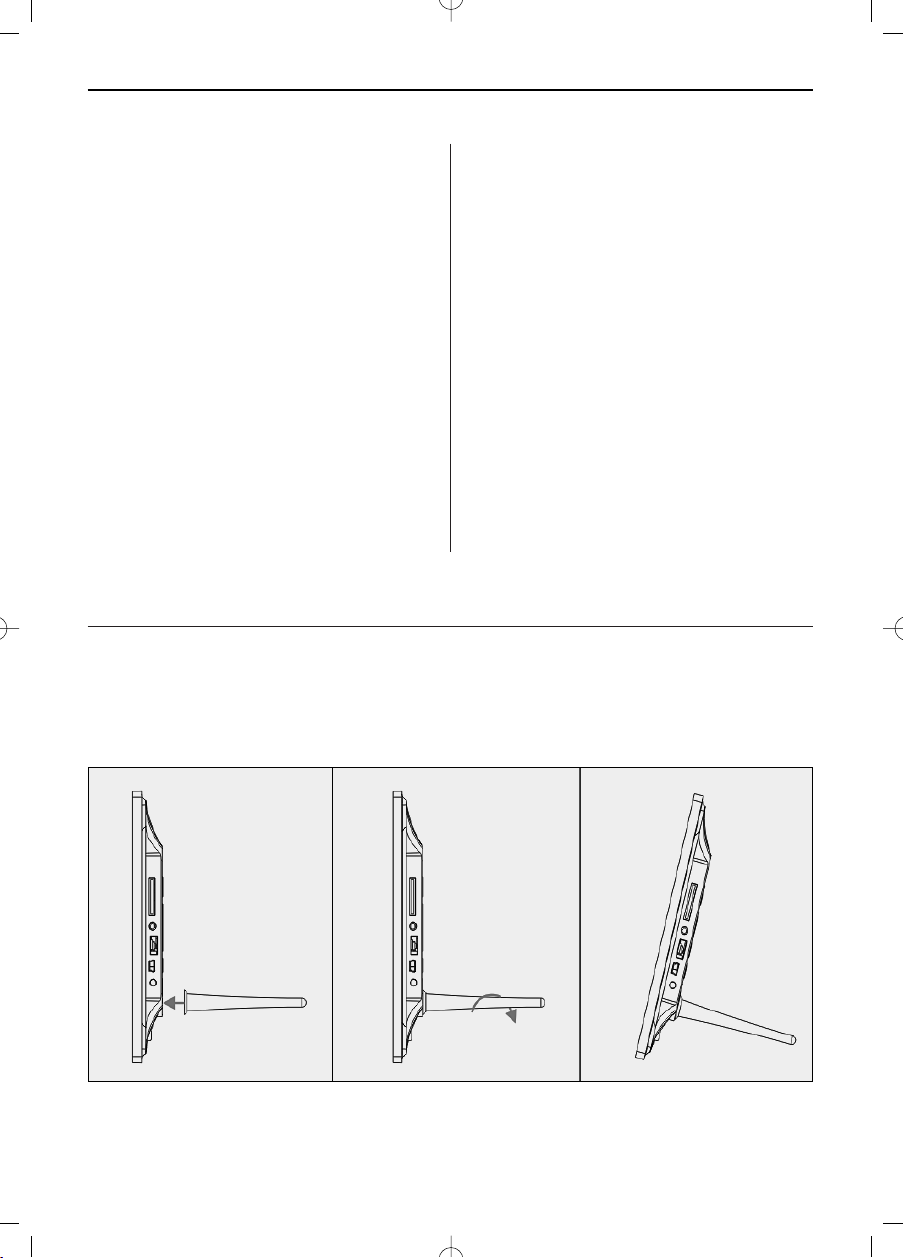
FRANÇAIS18
Fonctions :
1. Formats de photo pris en charge : JPEG
2. Formats audio pris en charge : Mp3 et WMA
3. Formats vidéo pris en charge : MPEG1, MPEG2,
MPEG4, M-JPEG et AVI
4. Cartes mémoire prises en charge :
SD/SDHC/MMC/MS.
5. Connexion USB : mini USB et USB 2.0
6. La mémoire flash intégrée de 16 MB permet de
sauvegarde 1-3 photos.
7. Mémoire intégrée qui prend en charge une
connexion avec un PC et l'enregistrement des
données (en option, veuillez observer les
informations sur le carton d'emballage).
8. Affichage en diaporama automatique lorsqu'une
carte mémoire est insérée
9. Images et musique : Diaporama des photos
avec musique d'accompagnement
10. Affichage des photos en mode mini
11. Calendrier et horloge intégrés dans la fenêtre
du diaporama, marche/arrêt avec minuterie.
12. Fonctions du mode d'affichage des photos :
diaporama, aperçu des photos, zoom, rotation.
13. Vitesse réglable du diaporama et plus de 10
effets de transition des photos différents
14. Clarté, contraste, saturation, coloris réglables
15.Copie de fichiers dans la mémoire interne et
suppression des fichiers sur la carte mémoire et
la mémoire interne
16. Haut-parleurs intégrés (2x 1W) et prise casque
17. Installation variable (verticale et horizontale), le
cadre photo numérique peut être accroché au
mur.
18. Langue du menu d'affichage : anglais, allemand
et autres langues au choix
1. Notice d'installation
Fixer l'anse sur la fente du cadre photo numéro et
tournez-la dans le sens des aiguilles d'une montre
solidement. Veuillez vous assurer auparavant que
l'anse est bien fixée, placez ensuite l'appareil sur
une surface fixe et stable. Veuillez respecter
l'illustration ci-dessous.
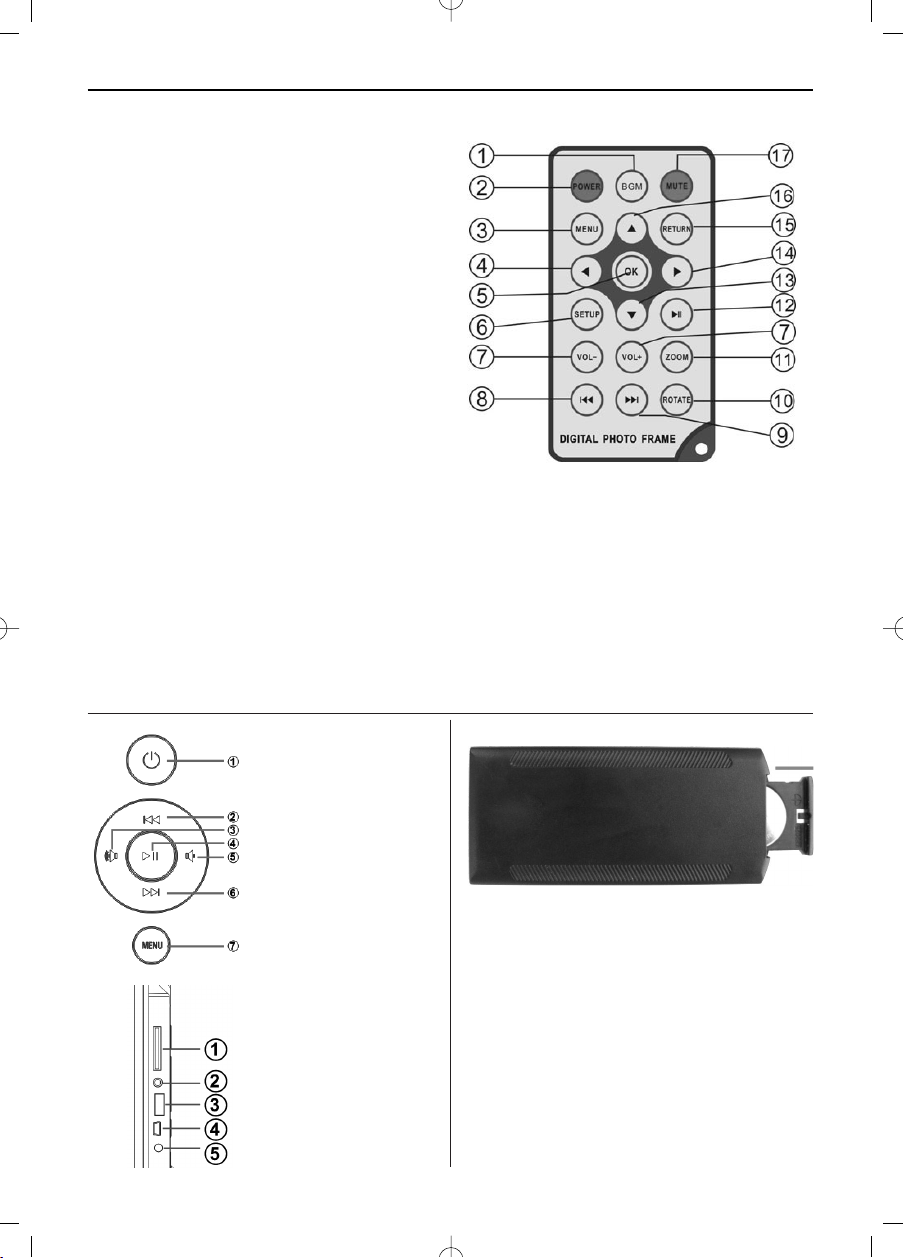
FRANÇAIS 19
2. Diagramme produit
2.1 Télécommande
1 Musique d'accompagnement du dia-
porama – BGM. Remarque :
Assurez-vous dans les paramètres photo que
"Musique" est bien réglée sur "Active".
2 COURANT : Interrupteur ON/OFF
3 MENU : Appuyez sur la touche pour basculer
vers le menu principal.
bouton de sélection des fonctions, flèche
4
vers la gauche
5 OK : Pour confirmer ou changer la fonction
pause/lecture du mode musique
6 SETUP : Vers les réglages
7 VOL +/- : volume plus fort/moins fort.
8 l Vers le fichier vidéo ou musical précédent
9 l Vers le fichier vidéo ou musical suivant
10 ROTATION (ROTATE) : dans le sens des
aiguilles d'une montre par étapes de 90°,
lorsque l'image est en mode pause, à chaque
fois que l'on appuie sur le bouton
11 ZOOM : agrandissement jusqu'à 6 fois. Dans
le mode image pause pour chaque photo.
12 ll Appuyer dessus lance la lecture en cas de
pause ou de lecture arrêtée; appuyez dessus
active la pause lorsque la lecture est en cours
13 bouton de sélection des fonctions, flèche
vers le bas
14 bouton de sélection des fonctions, flèche
vers la droite
15 RETURN : retourner au niveau de paramètres
supérieur
16 bouton de sélection des fonctions, flèche
vers le haut
17 MUET(MUTE) : Appuyez sur le bouton MUET
(Mute) pour mettre provisoirement la lecture en
silencieux.
2.2 Boutons arrière
1. ON/OFF
2. Vers le haut
3. Plus fort/à droite
4. Lecture/Pause/OK
5. Moins fort/à gauche
6. Vers le bas
7. Mebu
1.3 Côté gauche
du cadre photo
1. Carte mémoire
SD/MMC/MS
2. Prise casque
3. USB
4. MINI USB
5. Prise d'alimentation
3. Insérer et changer la batterie
Avec le côté supérieur de la télécommande vers le
bas, appuyez sur la surface striée du boîtier de la
batterie et retirez-la pour retirer le compartiment.
Placer une batterie bouton CR2025 au lithium dans
le pôle plus (côté +) vers vous. Replacez le
compartiment.
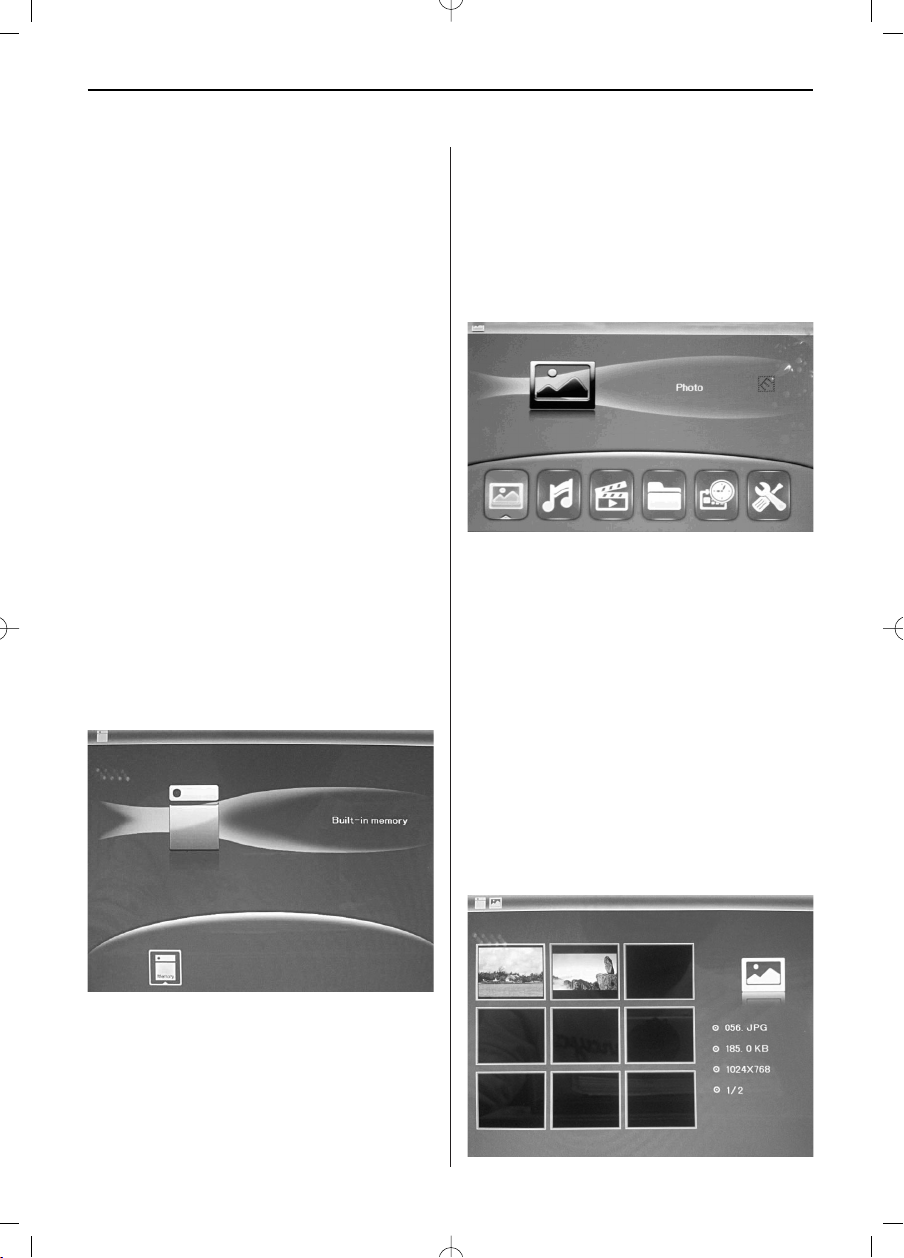
FRANÇAIS20
4. Premiers pas
4.1 Écartez au maximum les bras situés sur la face
arrière du cadre photo numérique, ceci afin d'atteindre une stabilité élevée. Enfichez alors au bout
de l'adaptateur pour courant alternatif une prise
électrique standard de 110-240 V et l'autre bout
dans le côté droit du cadre.
4.2 Retirez le film protecteur qui recouvre l'écran à
cristaux liquides.
4.3 Retirez l'isolation en plastique de la pile du
compartiment à pile et assurez-vous qu'une pile se
trouve dans la télécommande. Référez-vous au chapitre « Insertion & échange de la pile », si vous
nécessitez une nouvelle pile.
4.4 Mettez l'appareil en marche en appuyant sur la
touche « Power » de la télécommande ou sur la
face avant de l'appareil.
5. Mode d'emploi
L'écran de démarrage apparaît après la mise en
marche de l'appareil. Appuyez trois fois sur la touche RETURN, afin de vous rendre sur le masque de
selection de la carte
5.1 Carte et USB
Supporte les cartes SD/SDHC/MMC/MS et USB 2.0.
Un diaporama est automatiquement mis en marche
après avoir enfiché une carte ou connecté un
appareil USB. Appuyez ensuite deux fois sur RETURN pour vous rendre aux menus photos, TXT,
fichier, calendrier et réglages. Appuyez ensuite sur
OK (II) pour confirmer.
Indication :
1. Assurez-vous que la carte ou l'appareil USB
contient des fichiers d'images, fichiers musique et
vidéo au format supporté.
2. Un diaporama avec musique de fond sera automatiquement exécuté, si des fichiers image et musique
sont dans la carte ou dans le dispositif USB.
5.2 Mode de l'image
Appuyez sur la touche RETURN pour sélectionner la
« CARTE MÉMOIRE » dans le menu principal. Marquez la photo et appuyez sur OK (II) pour vous
rendre au mode d'affichage 9 images(8050SLT)/6
images(7050SLT). Utilisez les boutons
pour choisir une image et appuyez ensuite sur OK
(II) pour visualiser l'image sur une seule fenêtre.
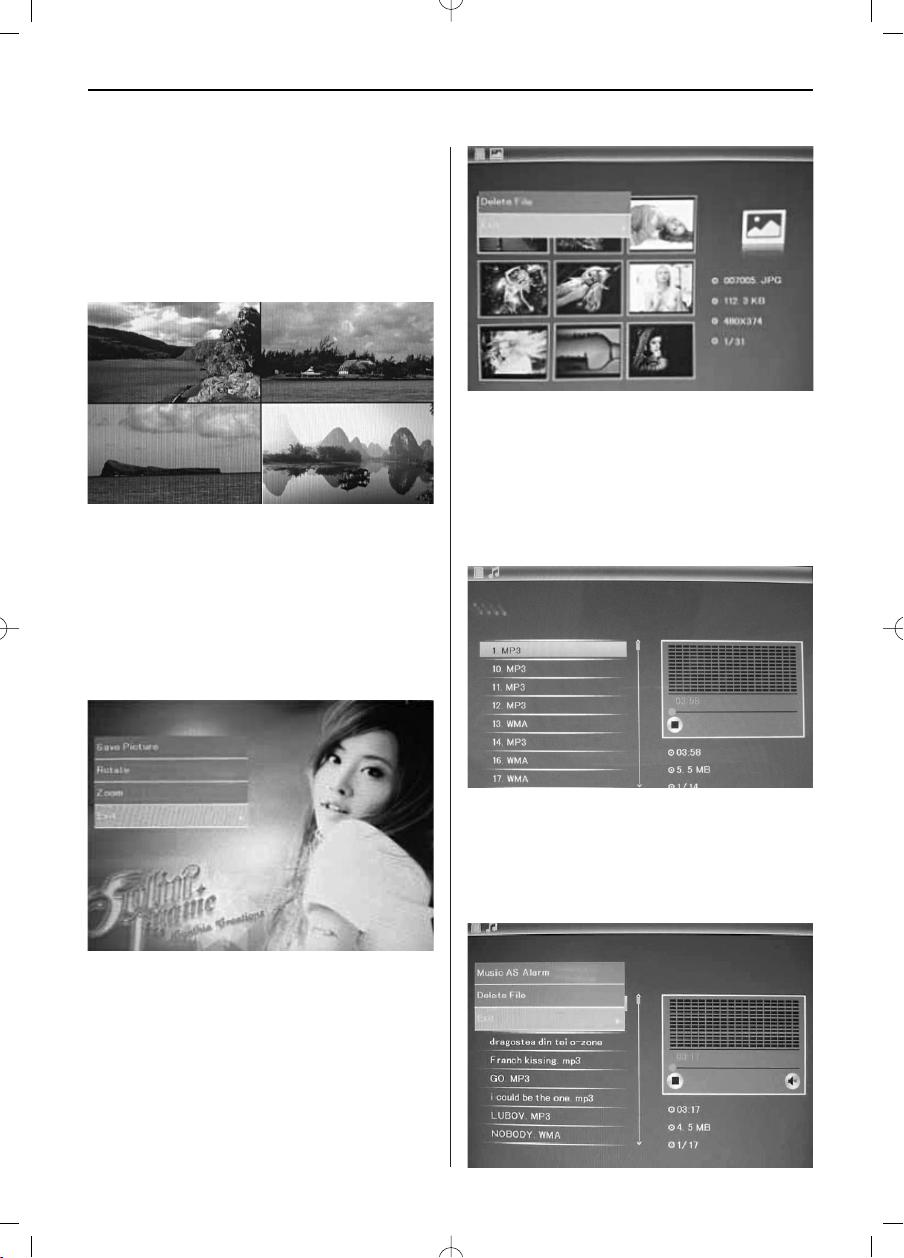
FRANÇAIS 21
Appuyez sur OK (II), pour visualiser les images
sélectionnées au mode dia.
Vous pouvez modifier le mode dia comme suit :
sélectionnez RÉGLAGES, afin de sélectionner le
mode dia (une fenêtre, fenêtre triple), fenêtre quadruple). Procédez à la sélection avec et appuyez sur OK (II), pour confirmer.
Fonction copier & supprimer
Utilisez au mode 9 images les touches
pour sélectionner l'image que vous souhaitez
copier dans la mémoire intégrée et appuyez ensuite
sur OK (II) pour vous rendre au mode d'image
simple. Appuyez sur SETUP pour vous rendre au
masque de copiage et sur OK (II) pour confirmer.
5.3. Mode musique
Appuyez sur RETURN pour sélectionner la « CARTE
MÉMOIRE » dans le menu principal. Sélectionner
Music, appuyez sur OK (II) pour entrer l'interface
musique, appuyez ensuite sur pour sélectionner
la musique de la liste, et ensuite sur OK (II) pour
confirmer. Appuyez sur VOL+/- pour régler le volume.
Utilisez au mode 9 images les touches
pour sélectionner l'image que vous souhaitez supprimer de la mé-moire intégrée et appyuez ensuite
sur SETUP pour vous rendre au masque de suppresion et sur OK (II) pour confirmer.
Fonction supprimer
Utilisez pour sélectionner la musique que vous
souhaitez supprimer, ensuite sur SETUP pour entrer l'interface supprimée, appuyez sur OK (II)
pour confirmer.
